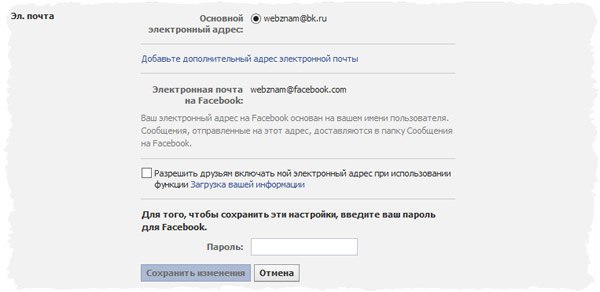Регистрация на Фейсбуке – процедура обязательная для всех новых пользователей. В процессе ее прохождения необходимо указать логин и придумать пароль. Но что делать, если вы захотели поменять логин или вдруг забыли его и никак не можете вспомнить? Не расстраиваться и скорее читать нашу статью, конечно же!
Забыли? Восстанавливаем!
Ситуации бывают всякие. Неожиданно ломается ноутбук, и после его ремонта очищаются все данные из вашего браузера. Или вы заходите на Facebook через новое устройство. В обоих случаях для авторизации нужно ввести не только пароль, но и логин, который вы выбрали при регистрации. Восстановить password, кажется, очень просто. Для этого даже ссылка специальная есть. А что с этим самым именем пользователя делать? Вообще, возможно ли его узнать, если в памяти вашей оно не сохранилось?
Как вы помните, в качестве логина система просит вас указать адрес электронной почты или номер мобильного телефона. Оба указываются при создании нового аккаунта и, как правило, являются достоверными и актуальными. Если же по какой-то причине вы умудрились забыть, что указывали при регистрации, не переживайте – еще не все потеряно.
Главным спасителем станет ваше пользовательское имя, которое также является частью прямой ссылки на ваш профиль. Маска выглядит следующим образом: http://www.facebook.com/abc.def, где abc.def является тем самым искомым именем пользователя. То есть вместо номера мобильного или e-mail вы можете просто ввести его, чтобы получить доступ на Фейсбук.
Если же и прямую ссылку восстановить в памяти не получается, попробуйте забить свои имя и фамилию в любом поисковике. Когда найдете свою страничку в соцсети, посмотрите имя пользователя, а затем уже вбейте его в строке «Эл. адрес или телефон». Вот такой вот хитрый, но эффективный способ.
А если хочу поменять?
Есть еще один такой момент. Указанные при регистрации e-mail или мобильный могут измениться. В принципе, вполне можно оставить их исключительно в качестве логина, но в этом случае желательно обновить их в своем профиле на Facebook – для вашего же удобства. Но изменить эти данные в своем логине вы не сможете, поэтому придется использовать старые e-mail или номер мобильного.
Если же изменить логин ну очень надо, то придется завести новый аккаунт. Только не забудьте сначала удалить старый, иначе ваши друзья запутаются и не смогут найти вас. Если, конечно, вы вообще хотите, чтобы вас нашли…
Таким образом, чтобы восстановить логин, вам придется провести самостоятельно небольшую поисковую работу, т.к. отдельного сервиса для его восстановления система не предлагает. И не факт, что вообще когда-то предложит. Так что справляемся собственными силами и тренируем память, чтобы такую важную информацию больше на забывать.
Как изменить имя пользователя в Facebook
На чтение 3 мин Просмотров 298 Обновлено 22.01.2021
По самым разным причинам у пользователей может возникнуть потребность изменить персональную информацию — имя и фамилию, в частности. В этой статье мы детально рассмотрим как изменить имя пользователя в Фейсбук.
Содержание
- Как изменить свой никнейм на телефоне
- С помощью мобильного приложения
- Через браузер
- Через приложение Messenger Lite
- Изменить идентификатор
- Заключение
Как изменить свой никнейм на телефоне
Внести изменения в персональной информации можно с помощью любого инструмента-клиента Facebook. Ниже мы рассмотрим способы, благодаря которым, можно сменить имя на смартфоне.
С помощью мобильного приложения
- Перейдите в меню конфигураций, нажав на иконку трех полосок. Она расположена в верхнем правом углу.
- Выберете раздел «Настройки и конфиденциальность».
- Откройте «Настройки».
- Перейдите во вкладку «Личная информация».
- Тапните на «Имя».
- В открывшемся окне вы сможете отредактировать интересующую вас информацию.
- Чтобы подтвердить внесенные изменения, нажмите на кнопку «Применить изменения».
Через браузер
Рассмотрим, как сменить логин в Фейсбук через любой браузер:
- Зайдите на страницу в ФБ.
- Кликните на иконку с маленькой стрелочкой, которая располагается в правом верхнем углу.
- В открывшемся списке выберете раздел «Настройки и конфиденциальность», а после «Настройки».
- В блоке «Общие» нажмите на кнопку «Изменить» напротив блока «Имя».
- В пункте «Имя» вы можете сменить данный параметр.
- Подтвердите изменения вводом пароля и сохраните их.
Через приложение Messenger Lite
Внести изменения в раздел персональных данных можно не только с помощью мобильной версии Фейсбук или мобильного приложения. Алгоритм действий, позволяющий изменить имя пользователя через приложение Мессенджер, выглядит так:
- Зайдите в приложение Messenger.
- Перейдите в свой профиль, нажав на свою фотографию в левом верхнем углу.
- В блоке опций «Аккаунт» прейдите в раздел «Настройки аккаунта».
- Дальше в раздел «Личная информация», чтобы изменить ФИО.
- Чтобы подтвердить свои изменения нажмите на кнопку «Проверить изменения».
Примечание: имя можно указывать на любом языке. Данная опция доступна каждому пользователю с любого устройства.
Изменить идентификатор
Id — специальный набор цифр или букв, который присвоен каждому пользователю Фейсбука. По умолчанию, он состоит из цифр, но его можно изменить на латинские буквы. Рассмотрим, как узнать свой id Facebook:
- Перейдите в меню аккаунта при помощи компьютера или смартфона.
- Тапните на «Настройки» и там выберете «Имя пользователя Facebook» — Нажмите «Изменить».
- В поле «Имя пользователя» измените идентификатор, который состоит из цифр на какое-то слово, если оно доступно. Об этом будет свидетельствовать зеленая галочка.
- Когда подберете подходящий идентификатор нажмите «Сохранить изменения».
Заключение
Сменить свою персональную информацию может каждый пользователь Фейсбук, вне зависимости от устройства, с которого он посещает социальную сеть. Не забывайте о том, что администрация ФБ блокирует страницы, которые несут аморальный посыл, нарушающие авторские права. Сменить имя можно раз в 60 дней.
Смена имен на Facebook может оказаться очень утомительной задачей, если у вас нет для этого необходимых знаний. Facebook позволяет вам изменить название вашего профиля, страницы, группы и даже название вашей компании. В этой статье вы узнаете 6 способов изменить свое имя на сайте Facebook или в мобильном приложении. Между тем, вы также можете узнать, кто удалил вас из друзей на Facebook.
Изменить имя с помощью веб-сайта Facebook
Если вы хотите изменить имя профиля на Facebook, вам необходимо выполнить следующие простые действия.
- Откройте свою учетную запись Facebook, используя официальный веб-сайт Facebook.
- Нажмите на значок стрелки в правом верхнем углу экрана.

- Откройте «Настройки и конфиденциальность», нажав на него.
- Далее нажмите «Настройки», чтобы открыть настройки своей учетной записи Facebook.
- Нажмите кнопку «Изменить» перед опцией имени.
- Измените имя своего профиля, изменив свое имя, отчество и фамилию. Нажмите кнопку Review Change, чтобы завершить эти изменения.
- Выберите формат отображения имени и нажмите кнопку «Сохранить изменения».
- Вот и все. Вы успешно изменили имя своего профиля на Facebook.
- Обратите внимание, что интервал между двумя последовательными изменениями имени на Facebook составляет 60 дней. Вы не можете снова изменить имя, пока период времени не завершится.
Изменить имя с помощью мобильного приложения Facebook
Вы также можете переименовать свой профиль Facebook с помощью мобильного приложения Facebook. Выполните эти быстрые шаги, чтобы переименовать свой профиль на Facebook с помощью телефона. Обратите внимание, что эти шаги применимы к приложению Facebook для устройств Android и iOS.
- Открыть Приложение Facebook на вашем телефоне.
- Нажмите на значок гамбургера в правом верхнем углу окна приложения.
- Откройте настройки Facebook, нажав на значок шестеренки.
- В разделе «Учетная запись» нажмите «Личная информация и информация об учетной записи», чтобы открыть ее.
- Чтобы изменить имя своего профиля, нажмите «Имя».
- Введите новое имя для своего профиля и нажмите «Просмотреть изменения». Обратите внимание, что если вы уже изменили имя своего профиля за последние 60 дней, вам нужно подождать, пока этот период времени не истечет.
- Однако, если вы хотите снова использовать предыдущее имя в своем профиле Facebook, вы можете нажать кнопку «Использовать предыдущее имя», чтобы включить его в своем профиле.
Измените название своей страницы в Facebook
Если вы уже создали свою собственную страницу в Facebook и хотите изменить ее название, вам необходимо выполнить следующие простые шаги, чтобы сделать это.
- Откройте свой профиль Facebook на веб-сайте и нажмите «Страницы» на левой боковой панели.
- Нажмите на название существующей страницы, которую вы создали ранее.
- Прокрутите вниз левую боковую панель, чтобы найти «Редактировать информацию о странице», и нажмите на нее.
- Нажмите на поле имени и введите новое имя для своей страницы Facebook.
- Завершите изменения, нажав кнопку «Запросить изменение».
- Facebook рассмотрит ваш запрос на изменение имени страницы, и через некоторое время вы получите уведомление об изменении имени.
- Вот и все. Вы успешно изменили название своей страницы на Facebook.
Добавьте псевдоним или псевдоним в свой профиль Facebook
В дополнение к вашему настоящему имени Facebook также предлагает вам возможность добавить свой псевдоним/имя при рождении или псевдоним в свой профиль Facebook. Это может помочь другим пользователям социальной сети идентифицировать вас по вашему локальному имени. Следуйте этим простым шагам, чтобы добавить псевдоним в свой профиль Facebook.
- Откройте Facebook в веб-браузере и щелкните значок стрелки в правом верхнем углу экрана приложения. Нажмите «Настройки и конфиденциальность».
- Далее нажмите Настройки в выпадающем списке.
- Нажмите на имя в разделе «Общие настройки учетной записи», чтобы открыть его.
- Прокрутите вниз, чтобы найти «Добавить другие имена», и нажмите на него.
- На следующей странице в разделе «Другие имена» нажмите ссылку «Добавить псевдоним, имя при рождении».
- Выберите свой тип имени из выпадающего списка и введите другое имя/псевдоним.
- Вы также можете выбрать отображение этого имени вверху вашего профиля Facebook, установив флажок «Показывать вверху профиля».
- Чтобы завершить и сохранить изменения, нажмите кнопку Сохранить.
- Вот и все. Теперь вы можете увидеть свой псевдоним в своем профиле Facebook.
Изменить название ваших групп Facebook
Facebook позволяет создавать группы с друзьями для общения и обмена информацией на основе общих интересов. Вы также можете переименовать существующую группу, созданную ранее на Facebook. Следуйте этим быстрым шагам, чтобы сделать то же самое.
- Откройте Facebook в веб-браузере и нажмите «Группы» на левой боковой панели.
- В разделе «Группы, которыми вы управляете» на левой боковой панели щелкните любую существующую группу, имя которой вы хотите изменить.
- На следующей странице прокрутите левую боковую панель вниз, чтобы найти «Настройки группы», и нажмите на нее.
- Нажмите кнопку «Карандаш» перед параметром «Имя и описание», чтобы отредактировать его.
- Внесите изменения в имя своей группы, чтобы указать новое имя, и нажмите кнопку «Сохранить», чтобы завершить изменения.
- Поздравляю. Вы успешно изменили название своей группы на Facebook.
Бонус: используйте Business Manager, чтобы изменить название компании Facebook
Если вы используете Facebook, чтобы расширить охват вашего бизнеса для большего количества потенциальных покупателей, и вы недавно изменили название своей компании, вам необходимо выполнить следующие быстрые шаги, чтобы обновить название своей бизнес-страницы на Facebook.
- Открыть Бизнес-менеджер Фейсбук в вашем веб-браузере.
- Наведите курсор мыши на изображение профиля вашей бизнес-страницы и нажмите кнопку «Редактировать страницу».
- Прокрутите вниз левую боковую панель, чтобы найти «Редактировать информацию о странице», и нажмите на нее.
- Отредактируйте название своей бизнес-страницы и нажмите кнопку «Запросить изменение», чтобы завершить изменения.
- Facebook может занять до 3 дней, чтобы просмотреть его, и сообщит вам об этом, когда изменения будут обновлены.
Подведение итогов
Итак, вот и все 6 способов изменить имя на сайте Facebook или в мобильном приложении. Если эта статья помогла вам добиться того же, нажмите кнопку «Нравится» и поделитесь этой статьей со своими друзьями. Как всегда, следите за обновлениями для получения более информативных руководств.
Facebook.com, login identify to account — проблемы со входом из-за логина? Бывает так, что сохраненные данные для быстрого доступа недоступны, а вспомнить логин для идентификации никак не удаётся. Мы вам поможем! В этой статье мы расскажем, что такое логин, как его узнать или найти в профиле и можно ли поменять.
Логин
Давайте разбираться с тем, что такое логин в Фейсбук? Login – это имя вашей учетной записи. Оно уникально и не может совпадать с другими на сайте. В случае с ФБ вы выбираете его самостоятельно при регистрации и вводите при последующих входах.
В рассматриваемой социальной сети при регистрации в качестве имени вашей учетной записи предлагается ввести на выбор:
- номер мобильного телефона;
- адрес электронной почты.
Запомнить эту информацию гораздо проще, чем, например, никнейм из Инстаграма. Ведь номер телефона и почту вы используете чуть ли не каждый день, а вот придуманный ник из латинских букв забыть запросто.
Тем не менее, бывают случаи, когда и пользователи Фейсбука не помнят login. Мы рассмотрим разные варианты, чтобы помочь вам войти в систему.
Как узнать или восстановить логин
Бывает так, что вы всегда выполняли вход с компьютера, а тут решили скачать мобильное приложение и войти через него. Для этого потребуется ввести login и пароль. Если на компьютере данные для входа у вас сохранены, то можно посмотреть их там. Но что если нет? Как в Фейсбук узнать свой логин? Давайте разбираться. Вот 6 способов, как восстановить данные и пройти идентификацию.
1 вариант. Зайти на сайт Фейсбука:
- Нужно нажать на свое имя в шапке ленты новостей;
- Выбираем в верхней строке информация;
- После этого сбоку выбираем контактную и основную информацию. Из того, что там размещено, может пригодиться мобильный телефон или электронный адрес.
Можно ещё попросить друга с Фейсбука посмотреть раздел информации вашего профиля и переслать вам, чтобы вы могли идентифицироваться.
2 вариант. Зайти в менеджер паролей браузера. Ситуация на Фейсбуке — забыл логин и пароль. Что делать? Если вы сохраняете данные для входа для разных сайтов, то посмотреть их можно в менеджере паролей. Рассмотрим на примере Гугл Хром:
- Открываем браузер;
- Кликаем на иконку с тремя вертикальными точками в правом верхнем углу — «Настройки»;
- В выпадающем списке выбираем «Пароли»;
- Открывается список всех ваших сохраненных аккаунтов для разных сайтов;
- Ищем сайт facebook.com и рядом с ним логин и пароль (нажмите на иконку глаза, чтобы посмотреть).
Готово! Но ведь бывают случаи, когда в профиле контактной информации нет, и данные нигде не сохранены, тогда как узнать логин от Фейсбука? Попробуем через пользовательское имя.
3 вариант. Кнопка «Забыли аккаунт?». Не знаете, как восстановить логин и пароль на Фейсбуке? Чтобы восстановить доступ и пройти идентификацию действуем так:
- Под строкой для входа нажмите на фразу «Забыли аккаунт»;
- В строку поиска введите ваше имя и фамилию, как возможное имя пользователя;
- Откроется список пользователей, среди которых выберите себя;
- Дальше система предложит восстановить доступ к аккаунту через ранее указанные контактные данные.
- Введите в открывшееся окно новый пароль для дальнейшего пользования.
4 вариант. Прямой ссылкой. Способ идентичен предыдущему. Ваше имя пользователя — часть прямой ссылки на ваш аккаунт. Шаблон маски выглядит так: http://www.facebook.com/abc.def. Вместо abc.def нужно вставить имя пользователя аккаунта. Действия аналогичны, восстанавливаем доступ и проходим идентификацию:
- На главной страничке социальной сети под формой входа нажимаем на «Забыли аккаунт?»;
- В открывшееся окно вставляем ссылку на свой профиль;
- Система попросит выбрать адрес почты или номер телефона, ранее указанные в контактной информации, чтобы выслать туда код;
- Введите код в соответствующее окно;
- Придумайте новый пароль для входа.
Если своё имя пользователя тоже не известно, можно попросить друга посетить ваш аккаунт и из URL-адреса скопировать его. Либо попробовать ввести разные комбинации вашего имени или псевдонима.
5 вариант. Через поисковик браузера. Можно попробовать ввести свои ФИ в поисковике и поискать account через него. Когда она вам попадется, смотрим имя пользователя и снова пробуем вводить в строке для поиска аккаунта раздела «Забыли аккаунт?» по инструкции из предыдущего варианта, чтобы пройти идентификацию и восстановить доступ к профилю.
6 вариант. Подбором. Осталось попробовать перебрать все возможные электронные адреса или же номера ваших сотовых телефонов — по одному вводу за раз. Это может помочь для идентификации.
Поменять логин и пароль
Теперь посмотрим, как поменять логин в Фейсбук. Если данные, которые вы указывали при регистрации уже не актуальны или уже нет доступа к прежней почте или телефону, то можно их обновить в своем профиле на Facebook.
Как сменить логин в Фейсбук, пошаговая инструкция:
- Заходим в свой профиль после идентификации;
- На правой верхней панели нажимаем на треугольничек, в списке выбираем «Настройки»;
- Открываются общие настройки аккаунта, в строке «Контактная информация» нажимаем «Редактировать»;
- Редактируем и нажимаем «Добавить другой электронный адрес или номер сотового»;
- В появившееся окошко вводим новый электронный адрес, а если хотите добавить новый номер телефона, переходим по ссылке в левом нижнем углу и нажимаем кнопку «Добавить»;
- Сохраняем изменения и можно выходить из аккаунта. При входе вводите новые данные.
Но как поменять пароль, когда идентификация выполнена? Сделаем вот что:
- Нажимаем на треугольник-стрелочку вверху правого угла;
- Выбираем из списка «Настройки»;
- Теперь находим «Безопасность и вход»;
- Чтобы изменить, нажимаем «Редактировать» в строке смены;
- Потребуется ввести сначала действующий пароль, а потом два раза новый, после чего сохранить изменения.
Безопасность
Методы сброса пароля могут быть использованы злоумышленниками для взлома страницы. Недоброжелатели предварительно добавляются в друзья, а потом пытаются войти в ваш аккаунт, через сервис «Забыл?». Вот несколько действующих рекомендаций, которые помогут обезопасить себя:
- для регистрации лучше используйте отдельную электронную почту;
- секретный вопрос сделайте таким, чтобы найти на него ответ нельзя было в вашем профиле или группах, но вам было легко пройти идентификацию;
- укажите трех хороших друзей, которым можно выслать пароль — это защитит вас от высылки шифра случайным людям, которые добавились недавно.
Для идентификации пользователя требуется ввод пароля и логина. Если в первом случае можно восстановить с помощью почты или телефона, то со вторым дело обстоит иначе. Ведь он и есть эта самая почта или номер телефона. Сервиса для его восстановления нет. Мы рассказали вам все возможные способы для идентификации. Теперь вы знаете, как посмотреть логин в Фейсбук, в какой бы ситуации вы не оказались. И можете сменить его при необходимости.
Смотрите также видео-инструкцию по прохождению идентификации в Facebook.
Регистрация на Фейсбуке – процедура обязательная для всех новых пользователей. В процессе ее прохождения необходимо указать логин и придумать пароль. Но что делать, если вы захотели поменять логин или вдруг забыли его и никак не можете вспомнить? Не расстраиваться и скорее читать нашу статью, конечно же!
Забыли? Восстанавливаем!
Ситуации бывают всякие. Неожиданно ломается ноутбук, и после его ремонта очищаются все данные из вашего браузера. Или вы заходите на Facebook через новое устройство. В обоих случаях для авторизации нужно ввести не только пароль, но и логин, который вы выбрали при регистрации. Восстановить password, кажется, очень просто. Для этого даже ссылка специальная есть. А что с этим самым именем пользователя делать? Вообще, возможно ли его узнать, если в памяти вашей оно не сохранилось?
Как вы помните, в качестве логина система просит вас указать адрес электронной почты или номер мобильного телефона. Оба указываются при создании нового аккаунта и, как правило, являются достоверными и актуальными. Если же по какой-то причине вы умудрились забыть, что указывали при регистрации, не переживайте – еще не все потеряно.
Главным спасителем станет ваше пользовательское имя, которое также является частью прямой ссылки на ваш профиль. Маска выглядит следующим образом: http://www.facebook.com/abc.def, где abc.def является тем самым искомым именем пользователя. То есть вместо номера мобильного или e-mail вы можете просто ввести его, чтобы получить доступ на Фейсбук.
Если же и прямую ссылку восстановить в памяти не получается, попробуйте забить свои имя и фамилию в любом поисковике. Когда найдете свою страничку в соцсети, посмотрите имя пользователя, а затем уже вбейте его в строке «Эл. адрес или телефон». Вот такой вот хитрый, но эффективный способ.
А если хочу поменять?
Есть еще один такой момент. Указанные при регистрации e-mail или мобильный могут измениться. В принципе, вполне можно оставить их исключительно в качестве логина, но в этом случае желательно обновить их в своем профиле на Facebook – для вашего же удобства. Но изменить эти данные в своем логине вы не сможете, поэтому придется использовать старые e-mail или номер мобильного.
Если же изменить логин ну очень надо, то придется завести новый аккаунт. Только не забудьте сначала удалить старый, иначе ваши друзья запутаются и не смогут найти вас. Если, конечно, вы вообще хотите, чтобы вас нашли…
Таким образом, чтобы восстановить логин, вам придется провести самостоятельно небольшую поисковую работу, т.к. отдельного сервиса для его восстановления система не предлагает. И не факт, что вообще когда-то предложит. Так что справляемся собственными силами и тренируем память, чтобы такую важную информацию больше на забывать.
- Настройка рекламы на Facebook
- Форматы рекламы на Facebook
- Facebook Blueprint – курсы начинающего SMMщика
- Веб-приложение Facebook Business
В Facebook любой пользователь может установить и настроить свой никнейм. Это необязательно, но в некоторых случаях очень полезно. Например, другим людям будет гораздо легче вас найти. Далее по тексту будет рассмотрена инструкция, как изменить имя пользователя в Фейсбук.
Выбор ника для своей странички
Изначально у всех профилей пользователя есть только уникальный идентификатор ID, состоящий из определенной последовательности цифр. Увидеть его можно через ссылку, например, в браузере.
Случай 1: Веб-сайт
Чтобы установить или сменить логин в Фейсбуке на сайте, сделайте следующее:
- Откройте меню соцсети.
- Перейдите на страницу настроек.
- В «Общие» имеется пункт «Имя пользователя…», кликните по нему.
- Введите любую фразу, сочетание букв и символов или что-либо еще, а потом нажмите «Сохранить изменения».
- Система может затребовать пароль для подтверждения.
Случай 2: Приложение для Android и iOS
Также это можно сделать и в мобильном приложении:
- Откройте вкладку собственного профиля.
- Перейдите к режиму редактирования.
- Пролистайте страницу до конца и тапните на «Редактировать раздел…».
- Здесь выберите «Есть ли у вас…».
- Заполните все поля.
- Активируйте опцию «Показывать наверху профиля».
- Сохраните изменения.
Как узнать свой ID от Facebook на сайте соцсети мы уже знаем. А в мобильном приложении это делается так:
- Откройте «личную» вкладку.
- Тапните на «Ещё».
- Выберите «Скопировать ссылку…».
- Теперь вставьте текст в любую форму, например, в окошко поиска сверху страницы. Там вы и найдете идентификатор.
В Facebook, как и почти в любой социальной сети, имя, которое вы дали себе при регистрации, можно изменить в любой момент. В этом нет ничего сложного, однако администрация Facebook не рекомендует пользователям менять своё имя слишком часто, так как это может привести к проблемам с администрацией.
Содержание
- Особенности смены имени пользователя в Facebook
- Смена имени стандартным путём
- Смена имени пользователя Facebook с телефона
Администрация вполне допускает смену имени пользователя социальной сети, но при этом даёт определённые оговорки. Например, не рекомендуется менять имя пользователя чаще, чем раз в 6 месяцев. Слишком частая смена имени (пускай и с незначительными правками) может вызвать подозрение у администрации социальной сети, что может привести к блокировке страницы. В таком случае для разблокировки придётся обращаться в техническую поддержку Facebook.
Социальной сетью предусмотрено несколько вариантов смены наименования вашей страницы:
- Полная смена имени и фамилии. Не рекомендуется производить чаще, чем раз в полгода-год;
- Изменение имени на английский язык. Такое изменение можно производить чаще, не опасаясь при этом санкций со стороны Facebook;
- Добавление в профиль второго имени или девичьей фамилии.
Читайте также:
Как в скайпе поменять логин имя и фамилию?
Как скрыть фотографии в Вконтакте, а потом вернуть их
Как изменить имя пользователя в Google аккаунте: инструкция
При подборе имени старайтесь не менять его на имена каких-либо знаменитостей, фантастических героев, названий географических объектов и т.д. – это может повлечь санкции со стороны Facebook. Дополнительно стоит учитывать, что администрация социальной сети негласно позволяет менять имя всего 4-6 раз для одного пользователя. В противном случае пользователю придётся объясняться с технической поддержкой сервиса.
Смена имени стандартным путём
Преимуществом социальной сети Facebook при смене имени пользователя является возможность не согласовывать своё решение с технической поддержкой сервиса. Однако новое имя должно быть проверено системой в автоматическом порядке на соблюдение определённых норм.
Следуйте данной инструкции и рекомендациям, чтобы изменить имя пользователя:
- Пройдите авторизацию и войдите в свою учётную запись.
- Чтобы получить доступ к настройкам учётной записи, кликните по иконке в виде стрелки, а из контекстного меню выберите вариант «Настройки».
- Здесь, напротив строки «Имя» нажмите на кнопку «Редактировать».
- Задайте новое имя, фамилию и отчество (последнее по желанию). Нельзя использовать специальные символы и цифры. Однако вы можете писать имя на любом из поддерживаемых языков – русском, арабском, китайском и т.д.
- Для применения настроек нужно ввести пароль от своей страницы и нажать на кнопку «Сохранить изменения».
- Подождите некоторое время, пока алгоритмы Фейсбука проверят новое имя на предмет соответствия правилам сервиса. Как правило, автоматическая проверка занимает около 24 часов.
Если алгоритм Facebook сочтёт ваше новое имя некорректным по каким-либо причинам, то вы должны будете написать в техническую поддержку, чтобы за рассмотрения взялся человек. Однако в таком случае готовьтесь подтвердить подлинность своего имени, предоставив какой-либо документ (его скан), подтверждающий вашу личность.
Смена имени пользователя Facebook с телефона
Функционал мобильной версии Facebook также позволяет пользователям менять своём имя. Условия здесь действуют такие же, как и в случае с версией для ПК, но при этом инструкция немного отличается:
- В верхнем меню нажмите на иконку в виде трёх полос и выберите вариант «Настройки».
- Затем нажмите на кнопку «Редактировать» в графе «Имя». Выставьте то имя, которое вы бы хотели видеть на странице.
- Сохраните изменения.
Как видите, процесс смены имени пользователя в Facebook не отличается чем-либо сложным, поэтому с ним сможет справится любой пользователь. Чтобы в будущем у вас не возникло проблем с администрацией социальной сети, используйте те рекомендации, которые были даны в рамках данной статьи.
Как изменить имя в Фейсбук без риска?
Содержание
- 1 Как часто администратор страницы может менять имя на Фейсбук?
- 2 Инструкция по изменению имени в Фейсбук с компьютера или телефона
- 3 Как изменить имя на английское на Фейсбук
Как часто администратор страницы может менять имя на Фейсбук?
Для обеспечения безопасности своим пользователям и дополнительной защиты страницы от взлома система безопасности Facebook не рекомендует совершать частую смену названия профиля. Частая смена имени и фамилии может привести к мошенническим действиям со стороны злоумышленников, что повлечет полную блокировку страницы.
На практике поменять имя можно не чаще чем раз в 60 дней. Смена данных не чаще 1 раза в 6-7 месяцев не вызывает у системы безопасности подозрений и у службы техподдержки не возникает претензий. Старайтесь не менять данные в общем количестве более 4 раз, а также не устанавливайте выдуманные имена или имена знаменитостей. Изменить персональные данные на странице возможно несколькими способами:
- полным изменением имени и фамилии;
- заменой данных на английский алфавит;
- добавлением псевдонима.
Инструкция по изменению имени в Фейсбук с компьютера или телефона
Перед изменением имени изучите правила смены данных в справочном центре Facebook. Там четко указано какие данные Ваше имя и фамилия не могут содержать (слова или фразы вместо имени, какие-либо звания и т.д.). Как только Вы определитесь с данными, можете приступать к непосредственной замене:
- Выполните вход на странице Facebook. Откройте главную страницу социальной сети, после чего введите Ваш логин и пароль.
- Щелкните на знак в виде трех горизонтальных полосок. От входа на Фейсбук через экран iPhone или Android зависит месторасположение значка, который может находиться в правом верхнем или нижнем углу. Если действия совершаются через компьютер, Вам следует щелкнуть значок небольшого треугольника направленного вниз.
- Спуститесь вниз и кликните «Настройки аккаунта». На Android-устройстве настройки страницы откроются уже на действиях второго пункта.
- Открываете «Общие настройки». В общих настройках откроется окошко с графами Ваших данных. Там Вы можете поменять старые ФИО на новые.
- Выберите как Ваше имя будет отображаться на странице. Есть несколько вариантов, когда имя расположено первым или фамилия.
- При желании Вы можете выбрать пункт «Просмотр изменений» и наглядно увидеть, как будет выглядеть Ваша страница с новыми данными.
- Введите личный пароль и сохраните изменения.
Если после четкого выполнения описанных инструкций изменения на странице Фейсбук не произошло – советуем несколько раз обновить страницу.
Как изменить имя на английское на Фейсбук
Если у Вас возникло желание чтобы имя отображалось на английском языке (латинскими буквами) или же чтобы в профиле страницы отображалось имя и фамилия на кириллице и латинице одновременно, тогда Вам следует совершить такие действия:
- Зайдите в «Общие настройки» выполняя ранее описанные инструкции.
- Напишите в полях имя, фамилию и отчество латинскими буквами.
- Если желаете чтобы рядом с данными написанными латинскими буквами отображалось имя на родном языке, Вам следует повторно вернуться в «Общие настройки».
- Перед тем, как нажать графу для проверки изменений кликните поле «добавить имя на родном языке».
- Нажимаете мышкой графу «Укажите имя» на уровне того языка, который Вам необходим. Вводите необходимые данные, вносите пароль и сохраняете изменения.
- В процессе просмотра Вы увидите имя и фамилию на родном языке, а в скобках латинскими буквами данные на английском.
Такое отображение очень удобно для пользователей, у которых кроме русскоязычных друзей, есть еще и англоязычные.
Используемые источники:
- https://proumnyjdom.ru/umnyj-dom/kak-izmenit-imja-v-fejsbuk-bez-riska.html
Оценка статьи:
(пока оценок нет)
Загрузка…
Download Article
An easy-to-follow guide to editing your real name on Facebook
Download Article
- Mobile and Lite App
- Desktop Browser
- Q&A
- Tips
|
|
|
Did you recently change your first or last name want to update your Facebook profile? Whether you’re recently married, divorced, or just want to switch to your real name from a nickname, you can change your name on Facebook once every 60 days. This wikiHow article will show you how to change your name on Facebook using a computer, Android, iPhone, or iPad.
Things You Should Know
- In the mobile app or browser, go to «Settings > Settings & privacy > Settings > Personal information» to change your name.
- On a computer, click your profile icon and go to «Settings & privacy > Settings» to change your name.
- Your updated name must meet Facebook’s naming policy.
-
1
Open Facebook. It’s a dark-blue app with a white «f» on it. This will open your Facebook News Feed if you’re already logged into Facebook on your phone or tablet.
- If you aren’t logged into Facebook, enter your email address (or phone number) and password to continue.
- The steps for changing your name via a mobile browser are identical to using the mobile and lite app!
-
2
Tap your profile picture. It’s in the top right corner of your screen on Android or in the lower right corner of the app on iOS. You’ll also see the three-line menu icon with your profile picture.
Advertisement
-
3
Tap Settings & privacy. It’s at the bottom of the menu and tapping it will expand another menu.
-
4
Tap Settings. It’s near the bottom of the page.
-
5
Tap Personal information. This is usually the first listing under the «Account» header. This might say «Personal and account information» instead.
-
6
Tap your name. You should see this near the top of the screen.
-
7
Edit your name. Tap the First Name, Middle Name, or Last Name field, type in your preferred name, and repeat for the other fields as necessary.
- The name you enter must meet Facebook’s community standards. You won’t be able to use symbols, unusual capitalization, titles of any kind, or offensive words in your new name.
- Your name must match the name on your identification.[1]
If Facebook ever needs to confirm your identity and you don’t have identification that matches your name, you may not be able to access your account.
-
8
Tap Review Change. It’s a blue button at the bottom of the screen.
-
9
Select a display option. Facebook will display variations of your name at the top of the screen; tap an option to select it as your name’s appearance.
-
10
Enter your password, then tap Save Changes. You’ll enter your password in the text field above the Save Changes button. Doing so will change your Facebook name.[2]
Advertisement
-
1
Go to Facebook’s website. Go to https://www.facebook.com in your preferred browser. This will load your News Feed if you’re already logged into Facebook.
- If you aren’t already logged into Facebook, enter your email address (or phone number) and password before continuing.
-
2
Click your profile picture. It’s in the top right corner of the page and will prompt a menu to drop down.
-
3
Click Settings & privacy. This is next to a gear icon near the top of the menu.
-
4
Click Settings. It’s next to a gear icon at the top of the menu.
-
5
Click your name. You can also click Edit to the right of your name, but clicking anywhere in the name box will allow you to edit it.
-
6
Edit your name. Replace the name(s) in the First, Middle, and/or Last fields with your preferred name(s).
- The name you enter must meet Facebook’s community standards. You won’t be able to use symbols, unusual capitalization, titles of any kind, or offensive words in your new name.
- Your name must match the name on your identification.[3]
If Facebook ever needs to confirm your identity and you don’t have identification that matches your name, you may not be able to access your account.
-
7
Click Review Change. This blue button is below the name section. Clicking it brings up a pop-up menu.
-
8
Select a display option. Facebook will display variations of your name at the top of the page; click an option to select it as your name’s appearance.
-
9
Enter your password, then click Save Changes. You’ll enter your password in the text field above the Save Changes button. Doing so will change your Facebook name.
Advertisement
Add New Question
-
Question
What can I do if an unknown person changed my name on Facebook?
If that happened, your account is probably hacked by someone who also now has access to your messages, images and other personal info. That ‘unknown’ has your password. You should change your change your password before that ‘unknown’ changes it and causes you more trouble.
-
Question
How do I change my Facebook name on the app?
Tap More. Scroll down and tap Settings > General > Name. Enter your name and tap Review Change.
Enter your password and tap Save Changes. -
Question
I want to add my husband’s first name to mine. How do I do that?
Go into account settings, and you can change any details you have online.
See more answers
Ask a Question
200 characters left
Include your email address to get a message when this question is answered.
Submit
Advertisement
-
If you are unable to change your name, there could be a few reasons why: Does the name qualify under Facebook’s name policy? Have you changed your name in the last 60 days? Does your new name use symbols, numbers, unusual capitalization, repeating characters, or punctuation? Have you been asked to confirm your identity previously? Does your name match the name written on an ID card that Facebook has asked for? If you answered Yes to any of these questions, that’s the reason why you can’t change your name on Facebook.
-
You may have to refresh Facebook a few times before your name change sticks.
-
Most accounts on Facebook require two names on the account: a first and last name. You can, however, qualify for a one-name account if you live in countries like Indonesia that have different naming conventions.
Show More Tips
Thanks for submitting a tip for review!
Advertisement
About This Article
Thanks to all authors for creating a page that has been read 2,935,570 times.
Is this article up to date?
Download Article
An easy-to-follow guide to editing your real name on Facebook
Download Article
- Mobile and Lite App
- Desktop Browser
- Q&A
- Tips
|
|
|
Did you recently change your first or last name want to update your Facebook profile? Whether you’re recently married, divorced, or just want to switch to your real name from a nickname, you can change your name on Facebook once every 60 days. This wikiHow article will show you how to change your name on Facebook using a computer, Android, iPhone, or iPad.
Things You Should Know
- In the mobile app or browser, go to «Settings > Settings & privacy > Settings > Personal information» to change your name.
- On a computer, click your profile icon and go to «Settings & privacy > Settings» to change your name.
- Your updated name must meet Facebook’s naming policy.
-
1
Open Facebook. It’s a dark-blue app with a white «f» on it. This will open your Facebook News Feed if you’re already logged into Facebook on your phone or tablet.
- If you aren’t logged into Facebook, enter your email address (or phone number) and password to continue.
- The steps for changing your name via a mobile browser are identical to using the mobile and lite app!
-
2
Tap your profile picture. It’s in the top right corner of your screen on Android or in the lower right corner of the app on iOS. You’ll also see the three-line menu icon with your profile picture.
Advertisement
-
3
Tap Settings & privacy. It’s at the bottom of the menu and tapping it will expand another menu.
-
4
Tap Settings. It’s near the bottom of the page.
-
5
Tap Personal information. This is usually the first listing under the «Account» header. This might say «Personal and account information» instead.
-
6
Tap your name. You should see this near the top of the screen.
-
7
Edit your name. Tap the First Name, Middle Name, or Last Name field, type in your preferred name, and repeat for the other fields as necessary.
- The name you enter must meet Facebook’s community standards. You won’t be able to use symbols, unusual capitalization, titles of any kind, or offensive words in your new name.
- Your name must match the name on your identification.[1]
If Facebook ever needs to confirm your identity and you don’t have identification that matches your name, you may not be able to access your account.
-
8
Tap Review Change. It’s a blue button at the bottom of the screen.
-
9
Select a display option. Facebook will display variations of your name at the top of the screen; tap an option to select it as your name’s appearance.
-
10
Enter your password, then tap Save Changes. You’ll enter your password in the text field above the Save Changes button. Doing so will change your Facebook name.[2]
Advertisement
-
1
Go to Facebook’s website. Go to https://www.facebook.com in your preferred browser. This will load your News Feed if you’re already logged into Facebook.
- If you aren’t already logged into Facebook, enter your email address (or phone number) and password before continuing.
-
2
Click your profile picture. It’s in the top right corner of the page and will prompt a menu to drop down.
-
3
Click Settings & privacy. This is next to a gear icon near the top of the menu.
-
4
Click Settings. It’s next to a gear icon at the top of the menu.
-
5
Click your name. You can also click Edit to the right of your name, but clicking anywhere in the name box will allow you to edit it.
-
6
Edit your name. Replace the name(s) in the First, Middle, and/or Last fields with your preferred name(s).
- The name you enter must meet Facebook’s community standards. You won’t be able to use symbols, unusual capitalization, titles of any kind, or offensive words in your new name.
- Your name must match the name on your identification.[3]
If Facebook ever needs to confirm your identity and you don’t have identification that matches your name, you may not be able to access your account.
-
7
Click Review Change. This blue button is below the name section. Clicking it brings up a pop-up menu.
-
8
Select a display option. Facebook will display variations of your name at the top of the page; click an option to select it as your name’s appearance.
-
9
Enter your password, then click Save Changes. You’ll enter your password in the text field above the Save Changes button. Doing so will change your Facebook name.
Advertisement
Add New Question
-
Question
What can I do if an unknown person changed my name on Facebook?
If that happened, your account is probably hacked by someone who also now has access to your messages, images and other personal info. That ‘unknown’ has your password. You should change your change your password before that ‘unknown’ changes it and causes you more trouble.
-
Question
How do I change my Facebook name on the app?
Tap More. Scroll down and tap Settings > General > Name. Enter your name and tap Review Change.
Enter your password and tap Save Changes. -
Question
I want to add my husband’s first name to mine. How do I do that?
Go into account settings, and you can change any details you have online.
See more answers
Ask a Question
200 characters left
Include your email address to get a message when this question is answered.
Submit
Advertisement
-
If you are unable to change your name, there could be a few reasons why: Does the name qualify under Facebook’s name policy? Have you changed your name in the last 60 days? Does your new name use symbols, numbers, unusual capitalization, repeating characters, or punctuation? Have you been asked to confirm your identity previously? Does your name match the name written on an ID card that Facebook has asked for? If you answered Yes to any of these questions, that’s the reason why you can’t change your name on Facebook.
-
You may have to refresh Facebook a few times before your name change sticks.
-
Most accounts on Facebook require two names on the account: a first and last name. You can, however, qualify for a one-name account if you live in countries like Indonesia that have different naming conventions.
Show More Tips
Thanks for submitting a tip for review!
Advertisement
About This Article
Thanks to all authors for creating a page that has been read 2,935,570 times.
Is this article up to date?
как узнать, поменять, посмотреть, identify
Facebook.com, login identify to account — проблемы со входом из-за логина? Бывает так, что сохраненные данные для быстрого доступа недоступны, а вспомнить логин для идентификации никак не удаётся. Мы вам поможем! В этой статье мы расскажем, что такое логин, как его узнать или найти в профиле и можно ли поменять.
Логин
Давайте разбираться с тем, что такое логин в Фейсбук? Login – это имя вашей учетной записи. Оно уникально и не может совпадать с другими на сайте. В случае с ФБ вы выбираете его самостоятельно при регистрации и вводите при последующих входах.
В рассматриваемой социальной сети при регистрации в качестве имени вашей учетной записи предлагается ввести на выбор:
- номер мобильного телефона;
- адрес электронной почты.
Запомнить эту информацию гораздо проще, чем, например, никнейм из Инстаграма. Ведь номер телефона и почту вы используете чуть ли не каждый день, а вот придуманный ник из латинских букв забыть запросто.
Тем не менее, бывают случаи, когда и пользователи Фейсбука не помнят login. Мы рассмотрим разные варианты, чтобы помочь вам войти в систему.
Как узнать или восстановить логин
Бывает так, что вы всегда выполняли вход с компьютера, а тут решили скачать мобильное приложение и войти через него. Для этого потребуется ввести login и пароль. Если на компьютере данные для входа у вас сохранены, то можно посмотреть их там. Но что если нет? Как в Фейсбук узнать свой логин? Давайте разбираться. Вот 6 способов, как восстановить данные и пройти идентификацию.
1 вариант. Зайти на сайт Фейсбука:
- Нужно нажать на свое имя в шапке ленты новостей;
- Выбираем в верхней строке информация;
- После этого сбоку выбираем контактную и основную информацию. Из того, что там размещено, может пригодиться мобильный телефон или электронный адрес.
Можно ещё попросить друга с Фейсбука посмотреть раздел информации вашего профиля и переслать вам, чтобы вы могли идентифицироваться.
2 вариант. Зайти в менеджер паролей браузера. Ситуация на Фейсбуке — забыл логин и пароль. Что делать? Если вы сохраняете данные для входа для разных сайтов, то посмотреть их можно в менеджере паролей. Рассмотрим на примере Гугл Хром:
- Открываем браузер;
- Кликаем на иконку с тремя вертикальными точками в правом верхнем углу — «Настройки»;
- В выпадающем списке выбираем «Пароли»;
- Открывается список всех ваших сохраненных аккаунтов для разных сайтов;
- Ищем сайт facebook.com и рядом с ним логин и пароль (нажмите на иконку глаза, чтобы посмотреть).
Готово! Но ведь бывают случаи, когда в профиле контактной информации нет, и данные нигде не сохранены, тогда как узнать логин от Фейсбука? Попробуем через пользовательское имя.
3 вариант. Кнопка «Забыли аккаунт?». Не знаете, как восстановить логин и пароль на Фейсбуке? Чтобы восстановить доступ и пройти идентификацию действуем так:
- Под строкой для входа нажмите на фразу «Забыли аккаунт»;
- В строку поиска введите ваше имя и фамилию, как возможное имя пользователя;
- Откроется список пользователей, среди которых выберите себя;
-
Дальше система предложит восстановить доступ к аккаунту через ранее указанные контактные данные.
- Введите в открывшееся окно новый пароль для дальнейшего пользования.
4 вариант. Прямой ссылкой. Способ идентичен предыдущему. Ваше имя пользователя — часть прямой ссылки на ваш аккаунт. Шаблон маски выглядит так: http://www.facebook.com/abc.def. Вместо abc.def нужно вставить имя пользователя аккаунта. Действия аналогичны, восстанавливаем доступ и проходим идентификацию:
- На главной страничке социальной сети под формой входа нажимаем на «Забыли аккаунт?»;
- В открывшееся окно вставляем ссылку на свой профиль;
- Система попросит выбрать адрес почты или номер телефона, ранее указанные в контактной информации, чтобы выслать туда код;
- Введите код в соответствующее окно;
- Придумайте новый пароль для входа.
Если своё имя пользователя тоже не известно, можно попросить друга посетить ваш аккаунт и из URL-адреса скопировать его. Либо попробовать ввести разные комбинации вашего имени или псевдонима.
5 вариант. Через поисковик браузера. Можно попробовать ввести свои ФИ в поисковике и поискать account через него. Когда она вам попадется, смотрим имя пользователя и снова пробуем вводить в строке для поиска аккаунта раздела «Забыли аккаунт?» по инструкции из предыдущего варианта, чтобы пройти идентификацию и восстановить доступ к профилю.
6 вариант. Подбором. Осталось попробовать перебрать все возможные электронные адреса или же номера ваших сотовых телефонов — по одному вводу за раз. Это может помочь для идентификации.
Поменять логин и пароль
Теперь посмотрим, как поменять логин в Фейсбук. Если данные, которые вы указывали при регистрации уже не актуальны или уже нет доступа к прежней почте или телефону, то можно их обновить в своем профиле на Facebook.
Как сменить логин в Фейсбук, пошаговая инструкция:
- Заходим в свой профиль после идентификации;
- На правой верхней панели нажимаем на треугольничек, в списке выбираем «Настройки»;
- Открываются общие настройки аккаунта, в строке «Контактная информация» нажимаем «Редактировать»;
- Редактируем и нажимаем «Добавить другой электронный адрес или номер сотового»;
- В появившееся окошко вводим новый электронный адрес, а если хотите добавить новый номер телефона, переходим по ссылке в левом нижнем углу и нажимаем кнопку «Добавить»;
- Сохраняем изменения и можно выходить из аккаунта. При входе вводите новые данные.
Но как поменять пароль, когда идентификация выполнена? Сделаем вот что:
- Нажимаем на треугольник-стрелочку вверху правого угла;
- Выбираем из списка «Настройки»;
- Теперь находим «Безопасность и вход»;
- Чтобы изменить, нажимаем «Редактировать» в строке смены;
- Потребуется ввести сначала действующий пароль, а потом два раза новый, после чего сохранить изменения.
Безопасность
Методы сброса пароля могут быть использованы злоумышленниками для взлома страницы. Недоброжелатели предварительно добавляются в друзья, а потом пытаются войти в ваш аккаунт, через сервис «Забыл?». Вот несколько действующих рекомендаций, которые помогут обезопасить себя:
- для регистрации лучше используйте отдельную электронную почту;
- секретный вопрос сделайте таким, чтобы найти на него ответ нельзя было в вашем профиле или группах, но вам было легко пройти идентификацию;
- укажите трех хороших друзей, которым можно выслать пароль — это защитит вас от высылки шифра случайным людям, которые добавились недавно.
Для идентификации пользователя требуется ввод пароля и логина. Если в первом случае можно восстановить с помощью почты или телефона, то со вторым дело обстоит иначе. Ведь он и есть эта самая почта или номер телефона. Сервиса для его восстановления нет. Мы рассказали вам все возможные способы для идентификации. Теперь вы знаете, как посмотреть логин в Фейсбук, в какой бы ситуации вы не оказались. И можете сменить его при необходимости.
Смотрите также видео-инструкцию по прохождению идентификации в Facebook.
Как поменять логин в Фейсбуке, узнать и изменить его
Регистрация на Фейсбуке – процедура обязательная для всех новых пользователей. В процессе ее прохождения необходимо указать логин и придумать пароль. Но что делать, если вы захотели поменять логин или вдруг забыли его и никак не можете вспомнить? Не расстраиваться и скорее читать нашу статью, конечно же!
Забыли? Восстанавливаем!
Ситуации бывают всякие. Неожиданно ломается ноутбук, и после его ремонта очищаются все данные из вашего браузера. Или вы заходите на Facebook через новое устройство. В обоих случаях для авторизации нужно ввести не только пароль, но и логин, который вы выбрали при регистрации. Восстановить password, кажется, очень просто. Для этого даже ссылка специальная есть. А что с этим самым именем пользователя делать? Вообще, возможно ли его узнать, если в памяти вашей оно не сохранилось?
Как вы помните, в качестве логина система просит вас указать адрес электронной почты или номер мобильного телефона. Оба указываются при создании нового аккаунта и, как правило, являются достоверными и актуальными. Если же по какой-то причине вы умудрились забыть, что указывали при регистрации, не переживайте – еще не все потеряно.
Главным спасителем станет ваше пользовательское имя, которое также является частью прямой ссылки на ваш профиль. Маска выглядит следующим образом: http://www.facebook.com/abc.def, где abc.def является тем самым искомым именем пользователя. То есть вместо номера мобильного или e-mail вы можете просто ввести его, чтобы получить доступ на Фейсбук.
Если же и прямую ссылку восстановить в памяти не получается, попробуйте забить свои имя и фамилию в любом поисковике. Когда найдете свою страничку в соцсети, посмотрите имя пользователя, а затем уже вбейте его в строке «Эл. адрес или телефон». Вот такой вот хитрый, но эффективный способ.
А если хочу поменять?
Есть еще один такой момент. Указанные при регистрации e-mail или мобильный могут измениться. В принципе, вполне можно оставить их исключительно в качестве логина, но в этом случае желательно обновить их в своем профиле на Facebook – для вашего же удобства. Но изменить эти данные в своем логине вы не сможете, поэтому придется использовать старые e-mail или номер мобильного.
Если же изменить логин ну очень надо, то придется завести новый аккаунт. Только не забудьте сначала удалить старый, иначе ваши друзья запутаются и не смогут найти вас. Если, конечно, вы вообще хотите, чтобы вас нашли…
Таким образом, чтобы восстановить логин, вам придется провести самостоятельно небольшую поисковую работу, т.к. отдельного сервиса для его восстановления система не предлагает. И не факт, что вообще когда-то предложит. Так что справляемся собственными силами и тренируем память, чтобы такую важную информацию больше на забывать.
Как узнать адрес своей странички Фейсбук? Как узнать с телефона?
Facebook Login: как узнать, поменять, посмотреть, identify
Facebook.com, login identify to account — проблемы со входом из-за логина? Бывает так, что сохраненные данные для быстрого доступа недоступны, а вспомнить логин для идентификации никак не удаётся. Мы вам поможем! В этой статье мы расскажем, что такое логин, как его узнать или найти в профиле и можно ли поменять.
Логин
Давайте разбираться с тем, что такое логин в Фейсбук? Login – это имя вашей учетной записи. Оно уникально и не может совпадать с другими на сайте. В случае с ФБ вы выбираете его самостоятельно при регистрации и вводите при последующих входах.
В рассматриваемой социальной сети при регистрации в качестве имени вашей учетной записи предлагается ввести на выбор:
- номер мобильного телефона;
- адрес электронной почты.
Запомнить эту информацию гораздо проще, чем, например, никнейм из Инстаграма. Ведь номер телефона и почту вы используете чуть ли не каждый день, а вот придуманный ник из латинских букв забыть запросто.
Тем не менее, бывают случаи, когда и пользователи Фейсбука не помнят login. Мы рассмотрим разные варианты, чтобы помочь вам войти в систему.
Как узнать или восстановить логин
Бывает так, что вы всегда выполняли вход с компьютера, а тут решили скачать мобильное приложение и войти через него. Для этого потребуется ввести login и пароль. Если на компьютере данные для входа у вас сохранены, то можно посмотреть их там. Но что если нет? Как в Фейсбук узнать свой логин?
Давайте разбираться. Вот 6 способов, как восстановить данные и пройти идентификацию.
1 вариант. Зайти на сайт Фейсбука:
- Нужно нажать на свое имя в шапке ленты новостей;
- Выбираем в верхней строке информация;
- После этого сбоку выбираем контактную и основную информацию. Из того, что там размещено, может пригодиться мобильный телефон или электронный адрес.
Можно ещё попросить друга с Фейсбука посмотреть раздел информации вашего профиля и переслать вам, чтобы вы могли идентифицироваться.
2 вариант. Зайти в менеджер паролей браузера.
Ситуация на Фейсбуке — забыл логин и пароль. Что делать? Если вы сохраняете данные для входа для разных сайтов, то посмотреть их можно в менеджере паролей. Рассмотрим на примере Гугл Хром:
- Открываем браузер;
- Кликаем на иконку с тремя вертикальными точками в правом верхнем углу — «Настройки»;
- В выпадающем списке выбираем «Пароли»;
- Открывается список всех ваших сохраненных аккаунтов для разных сайтов;
- Ищем сайт facebook.com и рядом с ним логин и пароль (нажмите на иконку глаза, чтобы посмотреть).
Готово! Но ведь бывают случаи, когда в профиле контактной информации нет, и данные нигде не сохранены, тогда как узнать логин от Фейсбука? Попробуем через пользовательское имя.
3 вариант. Кнопка «Забыли аккаунт?».
Не знаете, как восстановить логин и пароль на Фейсбуке? Чтобы восстановить доступ и пройти идентификацию действуем так:
- Под строкой для входа нажмите на фразу «Забыли аккаунт»;
- В строку поиска введите ваше имя и фамилию, как возможное имя пользователя;
- Откроется список пользователей, среди которых выберите себя;
- Дальше система предложит восстановить доступ к аккаунту через ранее указанные контактные данные.
- Введите в открывшееся окно новый пароль для дальнейшего пользования.
4 вариант. Прямой ссылкой.
Способ идентичен предыдущему. Ваше имя пользователя — часть прямой ссылки на ваш аккаунт. Шаблон маски выглядит так: http://www.facebook.com/abc.def. Вместо abc.def нужно вставить имя пользователя аккаунта. Действия аналогичны, восстанавливаем доступ и проходим идентификацию:
- На главной страничке социальной сети под формой входа нажимаем на «Забыли аккаунт?»;
- В открывшееся окно вставляем ссылку на свой профиль;
- Система попросит выбрать адрес почты или номер телефона, ранее указанные в контактной информации, чтобы выслать туда код;
- Введите код в соответствующее окно;
- Придумайте новый пароль для входа.
Если своё имя пользователя тоже не известно, можно попросить друга посетить ваш аккаунт и из URL-адреса скопировать его. Либо попробовать ввести разные комбинации вашего имени или псевдонима.
5 вариант. Через поисковик браузера.
Можно попробовать ввести свои ФИ в поисковике и поискать account через него. Когда она вам попадется, смотрим имя пользователя и снова пробуем вводить в строке для поиска аккаунта раздела «Забыли аккаунт?» по инструкции из предыдущего варианта, чтобы пройти идентификацию и восстановить доступ к профилю.
6 вариант. Подбором.
Осталось попробовать перебрать все возможные электронные адреса или же номера ваших сотовых телефонов — по одному вводу за раз. Это может помочь для идентификации.
Поменять логин и пароль
Теперь посмотрим, как поменять логин в Фейсбук. Если данные, которые вы указывали при регистрации уже не актуальны или уже нет доступа к прежней почте или телефону, то можно их обновить в своем профиле на Facebook.
Как сменить логин
в Фейсбук, пошаговая инструкция:
- Заходим в свой профиль после идентификации;
- На правой верхней панели нажимаем на треугольничек, в списке выбираем «Настройки»;
- Открываются общие настройки аккаунта, в строке «Контактная информация» нажимаем «Редактировать»;
- Редактируем и нажимаем «Добавить другой электронный адрес или номер сотового»;
- В появившееся окошко вводим новый электронный адрес, а если хотите добавить новый номер телефона, переходим по ссылке в левом нижнем углу и нажимаем кнопку «Добавить»;
- Сохраняем изменения и можно выходить из аккаунта. При входе вводите новые данные.
Но как поменять пароль
, когда идентификация выполнена? Сделаем вот что:
- Нажимаем на треугольник-стрелочку вверху правого угла;
- Выбираем из списка «Настройки»;
- Теперь находим «Безопасность и вход»;
- Чтобы изменить, нажимаем «Редактировать» в строке смены;
- Потребуется ввести сначала действующий пароль, а потом два раза новый, после чего сохранить изменения.
Безопасность
Методы сброса пароля могут быть использованы злоумышленниками для взлома страницы. Недоброжелатели предварительно добавляются в друзья, а потом пытаются войти в ваш аккаунт, через сервис «Забыл?». Вот несколько действующих рекомендаций, которые помогут обезопасить себя:
- для регистрации лучше используйте отдельную электронную почту;
- секретный вопрос сделайте таким, чтобы найти на него ответ нельзя было в вашем профиле или группах, но вам было легко пройти идентификацию;
- укажите трех хороших друзей, которым можно выслать пароль — это защитит вас от высылки шифра случайным людям, которые добавились недавно.
Для идентификации пользователя требуется ввод пароля и логина. Если в первом случае можно восстановить с помощью почты или телефона, то со вторым дело обстоит иначе. Ведь он и есть эта самая почта или номер телефона. Сервиса для его восстановления нет. Мы рассказали вам все возможные способы для идентификации. Теперь вы знаете, как посмотреть логин в Фейсбук, в какой бы ситуации вы не оказались. И можете сменить его при необходимости.
Смотрите также видео-инструкцию по прохождению идентификации в Facebook.
Как восстановить аккаунт, страницу фейсбука, старый акк фейсбука, если забыл логин и пароль, не помнишь
Вы забыли свой пароль и больше не можете войти? Или ваш аккаунт был взломан?
Вы не одиноки в своей проблеме! Сотни людей обращаются к нам с похожими вопросами каждый день. К счастью, Facebook предлагает несколько автоматических способов вернуть вашу учетную запись. Если вы забыли свой пароль или больше не можете войти в систему, потому что ваша страница взломана, у вас есть несколько вариантов. Мы покажем вам, как восстановить свою учетную запись Facebook, шаг за шагом.

1. Вы все еще зарегистрированы где-то?
Если вы можете получить доступ к Facebook в любом месте, перейдите к шагу 1 нашей статьи о том, что делать, когда ваша учетная запись Facebook была взломана.
Примечание. Если вы настроили двухфакторную аутентификацию и потеряли доступ к вашему генератору кода, вот как восстановить свою учетную запись.
2. Пробовали ли вы параметры восстановления учетной записи по умолчанию?
Во-первых, вам нужно идентифицировать свою учетную запись. Перейдите на страницу восстановления Facebook и используйте адрес электронной почты или номер телефона, который вы ранее добавили в свою учетную запись Facebook. Если вы не привязывали свою почту или телофон к Facebook, то вы также можете использовать свое имя пользователя.
После успешной идентификации вашей учетной записи вы увидите сводку вашего профиля. Прежде чем продолжить, внимательно проверьте, действительно ли это ваша учетная запись и есть ли у вас доступ к указанным адресам электронной почты или номерам мобильных телефонов.
Если у вас нет доступа к ним? перейдите к пункту 3 настоящей статьи.
Если все хорошо с контактными данными, которые Facebook имеет в вашем файле, нажмите «Продолжить». Facebook отправит вам код безопасности. Получите его, введите его и радуйтесь восстановлению своей учетной записи.
Если код не появляется, нажмите «Не получил код», который вернет вас к предыдущему экрану «Сброс пароля». Вы можете попробовать еще раз, или, может быть, вы поймете, что у вас нет доступа к учетной записи.
Назад в вашу учетную запись
Если вам удалось восстановить доступ к вашей учетной записи, и если вы подозреваете, что ваша учетная запись была взломана, немедленно измените свой пароль (используйте надежный пароль!) И обновите свою контактную информацию. Это ключевые шаги по защите вашей учетной записи Facebook. Обязательно удалите любые адреса электронной почты или номера телефонов, которые не являются вашими, или которые вы больше не используете.
Мы настоятельно рекомендуем включить двухфакторную аутентификацию, для того, чтобы проблема не повторилась.
3. Изменена ли ваша контактная информация?
Часто невозможно восстановить учетную запись, используя перечисленные выше опции. Возможно, у вас больше нет доступа к адресам электронной почты и номерам телефонов, которые вы когда-то добавляли в свой профиль. Или, может быть, хакер изменил эту информацию. В этом случае Facebook позволяет указать новый адрес электронной почты, который будет использоваться для связи с вами о восстановлении вашей учетной записи.
Чтобы начать этот процесс, нажмите ссылку нет доступа к ним? в левом нижнем углу страницы восстановления пароля, чтобы начать процесс восстановления. Facebook запросит у вас новый адрес электронной почты или номер телефона, чтобы они могли связаться с вами, если это необходимо. Нажмите «Далее», чтобы продолжить.
Если вы настроили доверенные контакты
, у вас будет возможность использовать их для восстановления вашей учетной записи на следующем шаге.
Вам нужно запомнить хотя бы одно полное имя трех-пяти доверенных контактов, чтобы выявить их все. Обратите внимание, что для восстановления вашей учетной записи вам нужны только три кода.
Если вы не настроили доверенные контакты, вам может быть предоставлена возможность ответить на один из ваших вопросов безопасности и сбросить пароль на месте. В качестве дополнительной меры предосторожности, это происходит с 24-часовым периодом ожидания, прежде чем вы сможете получить доступ к своей учетной записи.
В противном случае вам, возможно, придется подождать, пока Facebook не свяжется с вами, чтобы подтвердить вашу личность. Потерпите!
4. Был ли ваш аккаунт взломан и отправлен спам?
В случае взлома вашей учетной записи и публикации спама на стенах ваших друзей, пока вы не можете ее восстановить, вы должны сообщить об учетной записи Facebook как скомпрометированной.
Это фактически начнет аналогичный, но другой процесс, как описано выше. Хотя вы будете использовать ту же информацию для идентификации своей учетной записи, на следующем шаге вы сможете использовать либо текущий, либо старый пароль Facebook для восстановления вашей учетной записи.
Это полезно, если хакер изменил ваш пароль, но он также может пригодиться, если вы забыли свой новый пароль.
Найдите дополнительные советы по безопасности на странице « Безопасность учетной записи» в Справочном центре Facebook.
Примечание.
Если вы являетесь жертвой вредоносного ПО Facebook, прочитайте нашу статью о том, как предотвратить и удалить ее.
5. Все еще заблокированы на Facebook?
Если все методы восстановления выше не удались, ваша последняя надежда – это сам Facebook. Вы можете попробовать отправить по электронной почте [email protected], чтобы объяснить свою ситуацию. Они могут дать вам возможность подтвердить вашу личность, используя свой паспорт или водительские права. Это может занять несколько недель, так что проявите терпение.
Примечание. Если вы не использовали свое настоящее имя в Facebook, ваши надежды на восстановление вашей учетной записи таким образом близки к нулю.
Если все остальное не работает, создайте новый профиль Facebook.
За последние несколько лет я получил бесчисленные комментарии и сообщения от людей, которые не смогли восстановить свои счета. Как правило, их контактная информация устарела, коды восстановления, предоставленные Facebook, не работали, или компания подолгу не проводила проверку личности. До Facebook, как известно, трудно достучаться. Это печально. К сожалению, я тоже ничего не мог поделать.
В какой-то момент вам просто нужно двигаться дальше. Как бы это ни было больно, учитесь на своих ошибках, создавайте новую учетную запись, не забудьте добавить несколько действительных контактных данных, закрепите свою учетную запись Facebook и перестройте свой профиль. Секреты ватсап вы можете найти у нас в блоге.
Вы нашли способ связаться с Facebook? Или вы обнаружили другой метод восстановления? Пожалуйста, дайте нам знать в комментариях! И в случае, если эта статья поможет вам восстановить свою учетную запись Facebook, поделитесь ею со своими друзьями для дальнейшего использования. Как перекинуть ватсап с одного телефона на другой читайте у нас на сайте.
Как изменить имя пользователя в Facebook — выбор никнейма
В Facebook любой пользователь может установить и настроить свой никнейм. Это необязательно, но в некоторых случаях очень полезно. Например, другим людям будет гораздо легче вас найти. Далее по тексту будет рассмотрена инструкция, как изменить имя пользователя в Фейсбук.
Выбор ника для своей странички
Изначально у всех профилей пользователя есть только уникальный идентификатор ID, состоящий из определенной последовательности цифр. Увидеть его можно через ссылку, например, в браузере.
Случай 1: Веб-сайт
Чтобы установить или сменить логин в Фейсбуке на сайте, сделайте следующее:
- Откройте меню соцсети.
- Перейдите на страницу настроек.
- В «Общие» имеется пункт «Имя пользователя…», кликните по нему.
- Введите любую фразу, сочетание букв и символов или что-либо еще, а потом нажмите «Сохранить изменения».
- Система может затребовать пароль для подтверждения.
Случай 2: Приложение для Android и iOS
Также это можно сделать и в мобильном приложении:
- Откройте вкладку собственного профиля.
- Перейдите к режиму редактирования.
- Пролистайте страницу до конца и тапните на «Редактировать раздел…».
- Здесь выберите «Есть ли у вас…».
- Заполните все поля.
- Активируйте опцию «Показывать наверху профиля».
- Сохраните изменения.
Как узнать свой ID от Facebook на сайте соцсети мы уже знаем. А в мобильном приложении это делается так:
- Откройте «личную» вкладку.
- Тапните на «Ещё».
- Выберите «Скопировать ссылку…».
- Теперь вставьте текст в любую форму, например, в окошко поиска сверху страницы. Там вы и найдете идентификатор.
Читайте так же:
Как узнать свой пароль на фейсбуке?
Зайдите на главную страничку сайта facrbook.com и выберите пункт «Забыли пароль? »
Вы попадете на страницу в единственном поле которого вам нужно будет ввести свой адрес электронной почты (именно тот почтовый ящик, который вы указывали при регистрации в Facebook)
На следующей странице введите код безопасности, нарисованный на картинке (это нужно для того, чтобы Facebook удостоверился, что вы человек, а не программа-взломщик) .
Если все верно, то через несколько секунд вы увидете сообщение, на котором будет отображаться ваша Фамилия и Имя, указанные при регистрации, а также ваше фото. Если все верно, то нажмите на кнопку «Сбросить мой пароль»
На следующей странице Facebook предложит вам ввести код подтверждения смены пароля. Чтобы узнать этот код, зайдите в свой почтовый ящик. В нем вы найдете письмо от Фейсбука следующего содержания:
Здравствуйте, ******!
You recently asked to reset your Facebook password. To complete your request, please follow this link:
<a rel=»nofollow» href=»https://login.facebook.com/[email protected]&n=FJRtWPQNF&s=1″ target=»_blank»>https://login.facebook.com/[email protected]&n=FJRtWPQNF&s=1</a>
Alternately, you may go to <a rel=»nofollow» href=»https://login.facebook.com/reset.php» target=»_blank»>https://login.facebook.com/reset.php</a> and enter the following confirmation code:
FJRtWPQNF
Please note: for your protection, a copy of this email has been sent to all the email addresses associated with your Facebook account.
If you did not request a new password, you may disregard this message or visit our Help Center at <a rel=»nofollow» href=»http://login.facebook.com/help/?topic=password_reset» target=»_blank»>http://login.facebook.com/help/?topic=password_reset</a> to learn more.
Спасибо,
Команда Facebook
В моем случае подтверждения смены пароля для Facebook FJRtWPQNF. Ввожу его в специальном поле.
На следующей странице дважды ввожу новый пароль для Facebook и нажимаю на «Сменить пароль»
И все, через несколько секунд вы окажетесь на главной страничке своего аккаунта в Facebook. Кстати, на ваш почтовый ящик придет еще одно письмо от Фейсбук следующего содержания:
Здравствуйте, ******!
Недавно Вы сменили свой пароль на Facebook. На всякий случай данное уведомление было отправлено на все электронные адреса, связанные с Вашим аккаунтом.
Если Вы не меняли пароль, Ваш аккаунт, возможно стал жертвой фишинг-атаки. Пожалуйста, перейдите по ссылке, чтобы восстановить контроль над Вашим аккаунтом:
<a rel=»nofollow» href=»http://login.facebook.com/roadblock/roadblock_me.php?u=100001360736369&n=xAnELxlq&r=5&h=AQCX_AQI6niEIJBl» target=»_blank»>http://login.facebook.com/roadblock/roadblock_me.php?u=100001360736369&n=xAnELxlq&r=5&h=AQCX_AQI6niEIJBl</a>
Если у вас остались какие-либо вопросы о том, как восстановить пароль в фейсбук, задавайте их на форуме:
Обсудить/задать вопрос на форуме
Ничего не понятно, объясните по русски
пароль 007937 акаунт 344712
Вот через эту программу можно быстро восстановить пароль и логин => <a rel=»nofollow» href=»http://vk.cc/577lVp» target=»_blank»>http://vk.cc/577lVp</a>
Не могу востановить свой аккаунт так как не помню пароль от почты и никак не могу его востановить и номером не пользуюсь. как мне быть? помогите пожалуйста
как узнать свой пароль в фейсбуке
Как на Facebook поменять почту если не помню текущую?
Кривой фейсбук, а почему так сложно то? :((((( Нельзя сделать нормальную строчку, на которой тупо будет указан пароль????: (((((
У меня 2.11.2019 взломали профиль фейсбук: почту. пароль, телефон поменяли, удалили доверенных людей. И как теперь можно восстановить профиль? На почту поступило сообщение, что телефон украинский, код +380920462730 начинается. Какая-то мразь сделала и радуется, тварь. Чуть позже увидела на почте другой номер телефона-092 046 2730.Написали, что в профиле 2 разных почтовых адреса чужих. И что теперь сделать? Сколько же тварей на свете живёт! Телефоны вообще разных стран. Непонятно очень.
как изменить логин на facebook?
если узнаешь, скажи, ок ок?) ) вроде никак
Свое имя пользователя можно изменить через вкладку Настройки на странице «Настройки аккаунта». Напротив пункта «Имя пользователя» нажми «изменить». Затем следуй инструкциям на экране. Важно: изменить имя пользователя разрешается только один раз.
Вот ссылка: <a rel=»nofollow» href=»http://www.facebook.com/editaccount.php» target=»_blank»>http://www.facebook.com/editaccount.php</a>
Если нужно изменить логин, тот что вводите при входе в ваш аккаунт на facebook, нужно сделать 10 простых шагов. Еще причиной поменять логин может стать, то что вы не можете войти на свою почту, к которой привязан аккаунт на Facebook.
1) заходите в собственный аккаунт.
2) на верхней панели справа, нажимаете на «треугольничек»,затем нажимаете на кнопку «Настройки»
3) находим строку в открывшемся окне «Эл. адрес», жмете на «Редактировать»
4) в строке «Основные контактные данные» видим свой прежний логин (почта), спускаем взор на строку ниже, видим «Добавьте другой эл. адрес или номер моб. телефона», жмете не задумываясь.
5) вписываете свой новый эл. адрес (действующий), жмете на кнопку «Добавить»
6) смотрим на результат, в строке «Основные контактные данные» у вас теперь два эл. адреса.
7) ставите отметку на своем старом эл. адресе (тот от которого хотите избавиться), и рядом есть кнопочка «удалить», жмете .Старый эл. адрес перечеркнут

9) жмете на «Сохранить изменения». Выходите из аккаунта.
10) А теперь самое важное. При входе в аккаунт, в поле «Логин», вписываете новый электронный адрес. И вуаля!
Вы избавились от старого логина.
Добрый день, Я тоже так думаю, изменить можно, там в настройках есть соответствующая вкладка для измены вашего логина, помоему вот здесь <a rel=»nofollow» href=»http://www.facebook.com/editaccount.php» target=»_blank»>http://www.facebook.com/editaccount.php</a> , если нет то попробуйте сами найти, в настройках, удачи )
Facebook найдите свой аккаунт — Вэб-шпаргалка для интернет предпринимателей!
Как войти в свой личный кабинет на Facebook
- Убедитесь, что никто больше не вошел в свой аккаунт с вашего компьютера.
- Для выхода другого человека: Нажмите кнопку со стрелкой (
) в верхнем правом углу Facebook и выберите Выйти .
В чем разница между входом и регистрацией
Регистрация
Если у вас нет аккаунта на Facebook, вы можете создать его, выполнив несколько простых шагов. Чтобы создать новую учетную запись, заполните регистрационную форму, дав свое полное имя, дату рождения, пол и адрес электронной почты. Затем выберите пароль.
Если у вас уже есть учетная запись на Facebook, вы можете войти в нее на той же странице. Просто введите адрес электронной почты и пароль в соответствующие поля в верхней части страницы и нажмите кнопку Войти .
Я забыл данные для входа Facebook
Если вы не помните адрес электронной почты для входа или номер мобильного телефона, либо данная информация изменилась за последнее время:
- Попробуйте войти, используя ваши имя пользователя и пароль. Если вы забыли имя пользователя, попросите друга, чтобы посетил вашу страницу и найшел его в адресной строке http://www.facebook.com/webznam.
- Попробуйте использовать другой адрес электронной почты или телефонный номер, которые могут быть добавлены к вашему аккаунту. Если в ваш аккаунт ранее был добавлен номер мобильного телефона, вы можете войти в систему, введя номер вместо адреса электронной почты. Начинать следует с кода страны, пропустив все нули и знаки перед номером.
- Попросите одного из ваших друзей Facebook, чтобы он посетил вашу страницу в социальной сети и послал вам адрес электронной почты, содержащийся в вашей учетной записи. Чтобы получить доступ к адресу вашей электронной почте, друг должен:
- Открыть вкладку Информация на вашей личной странице;
- Перейти к разделу Контактная информация и скопировать ваши адреса электронной почты.
После входа в систему, перейдите в настройки учетной записи и найти адрес электронной почты, связанный с вашей учетной записью Facebook или обновите ваш номер мобильного телефона.
Не могу войти в Фейсбук, используя мобильный телефон
Люди, которые зарегистрированы на Facebook с помощью мобильного телефона могут использовать свой номер телефона и пароль, который создали при регистрации.
Если у Вас есть проблемы со входом, помните, что вы должны ввести полный номер телефона с кодом страны. Исключая знаки нуля, + и другие специальные символы.
Как изменить e-mail адрес Facebook
Чтобы изменить свой адрес электронной почты на сайте:
- Откройте личный кабинет Facebook, в раскрывающемся меню в верхнем правом углу выберите Настройки аккаунта.
- Нажмите кнопку Изменить рядом с адресом электронной почты.
- Нажмите кнопку Добавить другой адрес электронной почты.
- Введите новый адрес электронной почты в свободном поле, а затем нажмите кнопку Сохранить изменения .
- По соображениям безопасности, появится запрос на пароль.
- После этого Вы получите подтверждение по электронной почте с новым адрес электронной почты. Войти с использованием нового адреса можно будет только после подтверждения.
- Все подтвержденные адреса электронной почты могут быть использованы для входа в Ваш аккаунт.
- Если вы не можете получить доступ к вашей учетной записи на сайте, не создавайте новую учетную запись, потому что это является нарушением условий и может привести к задержке решения проблемы.
Пришло письмо с просьбой подтвердить регистрацию на Facebook
Если кто-то смог зарегистрировать один из адресов в учетной записи пользователя, Facebook отправляет уведомление для каждого адреса электронной почты. Это происходит, когда пользователь нажимает на ссылку, отправленную на адрес электронной почты при создании новой учетной записи, или когда добавляет адрес в учетную записи.
Если вы все еще владелец адреса электронной почты, Вы можете добавить его обратно на ваш аккаунт. Для этого перейдите к разделу «Настройки» в личном кабинете и выполните вышеописанные шаги.
В связи с тем, что кто-то может иметь доступ к адресу вашей электронной почты, чтобы подтвердить контакт, вы должны изменить пароль на свой адрес электронной почты.
Если вы не являетесь владельцем e-mail адреса, вы не можете добавить его обратно на ваш аккаунт. Если вы все еще владелец адреса электронной почты, но вы не можете получить к нему доступ, обратитесь к поставщику услуг электронной почты с просьбой о помощи, чтобы вновь получить доступ к адресу.
Вы забыли свой пароль и больше не можете войти? Или ваш аккаунт был взломан?
Вы не одиноки в своей проблеме! Сотни людей обращаются к нам с похожими вопросами каждый день. К счастью, Facebook предлагает несколько автоматических способов вернуть вашу учетную запись. Если вы забыли свой пароль или больше не можете войти в систему, потому что ваша страница взломана, у вас есть несколько вариантов. Мы покажем вам, как восстановить свою учетную запись Facebook, шаг за шагом.

1. Вы все еще зарегистрированы где-то?
Прежде чем пытаться восстановить свою учетную запись, проверьте, может вы сможете зайти на свой аккаунт с других устройств. Это может быть другой браузер или профиль браузера на вашем компьютере, приложение для Android или iOS или в мобильном браузере, например, на вашем планшете.
Если вы можете получить доступ к Facebook в любом месте, перейдите к шагу 1 нашей статьи о том, что делать, когда ваша учетная запись Facebook была взломана.
Примечание. Если вы настроили двухфакторную аутентификацию и потеряли доступ к вашему генератору кода, вот как восстановить свою учетную запись.
2. Пробовали ли вы параметры восстановления учетной записи по умолчанию?
Итак, вы не смогли найти устройство, в котором открыта ваша страница на Facebook. Давайте продолжим восстановление. Если возможно, используйте сеть или компьютер, с которых вы ранее вошли в свою учетную запись Facebook .
Во-первых, вам нужно идентифицировать свою учетную запись. Перейдите на страницу восстановления Facebook и используйте адрес электронной почты или номер телефона, который вы ранее добавили в свою учетную запись Facebook. Если вы не привязывали свою почту или телофон к Facebook, то вы также можете использовать свое имя пользователя.
После успешной идентификации вашей учетной записи вы увидите сводку вашего профиля. Прежде чем продолжить, внимательно проверьте, действительно ли это ваша учетная запись и есть ли у вас доступ к указанным адресам электронной почты или номерам мобильных телефонов.
Если у вас нет доступа к ним? перейдите к пункту 3 настоящей статьи.
Если все хорошо с контактными данными, которые Facebook имеет в вашем файле, нажмите «Продолжить». Facebook отправит вам код безопасности. Получите его, введите его и радуйтесь восстановлению своей учетной записи.
Если код не появляется, нажмите «Не получил код», который вернет вас к предыдущему экрану «Сброс пароля». Вы можете попробовать еще раз, или, может быть, вы поймете, что у вас нет доступа к учетной записи.
Назад в вашу учетную запись
Если вам удалось восстановить доступ к вашей учетной записи, и если вы подозреваете, что ваша учетная запись была взломана, немедленно измените свой пароль (используйте надежный пароль!) И обновите свою контактную информацию. Это ключевые шаги по защите вашей учетной записи Facebook. Обязательно удалите любые адреса электронной почты или номера телефонов, которые не являются вашими, или которые вы больше не используете.
Мы настоятельно рекомендуем включить двухфакторную аутентификацию, для того, чтобы проблема не повторилась.
3. Изменена ли ваша контактная информация?
Часто невозможно восстановить учетную запись, используя перечисленные выше опции. Возможно, у вас больше нет доступа к адресам электронной почты и номерам телефонов, которые вы когда-то добавляли в свой профиль. Или, может быть, хакер изменил эту информацию. В этом случае Facebook позволяет указать новый адрес электронной почты, который будет использоваться для связи с вами о восстановлении вашей учетной записи.
Чтобы начать этот процесс, нажмите ссылку нет доступа к ним? в левом нижнем углу страницы восстановления пароля, чтобы начать процесс восстановления. Facebook запросит у вас новый адрес электронной почты или номер телефона, чтобы они могли связаться с вами, если это необходимо. Нажмите «Далее», чтобы продолжить.
Если вы настроили доверенные контакты, у вас будет возможность использовать их для восстановления вашей учетной записи на следующем шаге.
Вам нужно запомнить хотя бы одно полное имя трех-пяти доверенных контактов, чтобы выявить их все. Обратите внимание, что для восстановления вашей учетной записи вам нужны только три кода.
Если вы не настроили доверенные контакты, вам может быть предоставлена возможность ответить на один из ваших вопросов безопасности и сбросить пароль на месте. В качестве дополнительной меры предосторожности, это происходит с 24-часовым периодом ожидания, прежде чем вы сможете получить доступ к своей учетной записи.
В противном случае вам, возможно, придется подождать, пока Facebook не свяжется с вами, чтобы подтвердить вашу личность. Потерпите!
4. Был ли ваш аккаунт взломан и отправлен спам?
В случае взлома вашей учетной записи и публикации спама на стенах ваших друзей, пока вы не можете ее восстановить, вы должны сообщить об учетной записи Facebook как скомпрометированной.
Это фактически начнет аналогичный, но другой процесс, как описано выше. Хотя вы будете использовать ту же информацию для идентификации своей учетной записи, на следующем шаге вы сможете использовать либо текущий, либо старый пароль Facebook для восстановления вашей учетной записи.
Это полезно, если хакер изменил ваш пароль, но он также может пригодиться, если вы забыли свой новый пароль.
Найдите дополнительные советы по безопасности на странице « Безопасность учетной записи» в Справочном центре Facebook.
Примечание. Если вы являетесь жертвой вредоносного ПО Facebook, прочитайте нашу статью о том, как предотвратить и удалить ее.
5. Все еще заблокированы на Facebook?
Если все методы восстановления выше не удались, ваша последняя надежда – это сам Facebook. Вы можете попробовать отправить по электронной почте [email protected], чтобы объяснить свою ситуацию. Они могут дать вам возможность подтвердить вашу личность, используя свой паспорт или водительские права. Это может занять несколько недель, так что проявите терпение.
Примечание. Если вы не использовали свое настоящее имя в Facebook, ваши надежды на восстановление вашей учетной записи таким образом близки к нулю.
Если все остальное не работает, создайте новый профиль Facebook.
За последние несколько лет я получил бесчисленные комментарии и сообщения от людей, которые не смогли восстановить свои счета. Как правило, их контактная информация устарела, коды восстановления, предоставленные Facebook, не работали, или компания подолгу не проводила проверку личности. До Facebook, как известно, трудно достучаться. Это печально. К сожалению, я тоже ничего не мог поделать.
В какой-то момент вам просто нужно двигаться дальше. Как бы это ни было больно, учитесь на своих ошибках, создавайте новую учетную запись, не забудьте добавить несколько действительных контактных данных, закрепите свою учетную запись Facebook и перестройте свой профиль. Секреты ватсап вы можете найти у нас в блоге.
Вы нашли способ связаться с Facebook? Или вы обнаружили другой метод восстановления? Пожалуйста, дайте нам знать в комментариях! И в случае, если эта статья поможет вам восстановить свою учетную запись Facebook, поделитесь ею со своими друзьями для дальнейшего использования. Как перекинуть ватсап с одного телефона на другой читайте у нас на сайте.
Facebook.com, login identify to account — проблемы со входом из-за логина? Бывает так, что сохраненные данные для быстрого доступа недоступны, а вспомнить логин для идентификации никак не удаётся. Мы вам поможем! В этой статье мы расскажем, что такое логин, как его узнать или найти в профиле и можно ли поменять.
Логин
Давайте разбираться с тем, что такое логин в Фейсбук? Login – это имя вашей учетной записи. Оно уникально и не может совпадать с другими на сайте. В случае с ФБ вы выбираете его самостоятельно при регистрации и вводите при последующих входах.
В рассматриваемой социальной сети при регистрации в качестве имени вашей учетной записи предлагается ввести на выбор:
- номер мобильного телефона;
- адрес электронной почты.
Запомнить эту информацию гораздо проще, чем, например, никнейм из Инстаграма. Ведь номер телефона и почту вы используете чуть ли не каждый день, а вот придуманный ник из латинских букв забыть запросто.
Тем не менее, бывают случаи, когда и пользователи Фейсбука не помнят login. Мы рассмотрим разные варианты, чтобы помочь вам войти в систему.
Как узнать или восстановить логин
Бывает так, что вы всегда выполняли вход с компьютера, а тут решили скачать мобильное приложение и войти через него. Для этого потребуется ввести login и пароль. Если на компьютере данные для входа у вас сохранены, то можно посмотреть их там. Но что если нет? Как в Фейсбук узнать свой логин? Давайте разбираться. Вот 6 способов, как восстановить данные и пройти идентификацию.
1 вариант. Зайти на сайт Фейсбука:
- Нужно нажать на свое имя в шапке ленты новостей;
- Выбираем в верхней строке информация;
- После этого сбоку выбираем контактную и основную информацию. Из того, что там размещено, может пригодиться мобильный телефон или электронный адрес.
Можно ещё попросить друга с Фейсбука посмотреть раздел информации вашего профиля и переслать вам, чтобы вы могли идентифицироваться.
2 вариант. Зайти в менеджер паролей браузера. Ситуация на Фейсбуке — забыл логин и пароль. Что делать? Если вы сохраняете данные для входа для разных сайтов, то посмотреть их можно в менеджере паролей. Рассмотрим на примере Гугл Хром:
- Открываем браузер;
- Кликаем на иконку с тремя вертикальными точками в правом верхнем углу — «Настройки»;
- В выпадающем списке выбираем «Пароли»;
- Открывается список всех ваших сохраненных аккаунтов для разных сайтов;
- Ищем сайт facebook.com и рядом с ним логин и пароль (нажмите на иконку глаза, чтобы посмотреть).
Готово! Но ведь бывают случаи, когда в профиле контактной информации нет, и данные нигде не сохранены, тогда как узнать логин от Фейсбука? Попробуем через пользовательское имя.
3 вариант. Кнопка «Забыли аккаунт?». Не знаете, как восстановить логин и пароль на Фейсбуке? Чтобы восстановить доступ и пройти идентификацию действуем так:
- Под строкой для входа нажмите на фразу «Забыли аккаунт»;
- В строку поиска введите ваше имя и фамилию, как возможное имя пользователя;
- На главной страничке социальной сети под формой входа нажимаем на «Забыли аккаунт?»;
- В открывшееся окно вставляем ссылку на свой профиль;
- Система попросит выбрать адрес почты или номер телефона, ранее указанные в контактной информации, чтобы выслать туда код;
- Введите код в соответствующее окно;
- Придумайте новый пароль для входа.
Если своё имя пользователя тоже не известно, можно попросить друга посетить ваш аккаунт и из URL-адреса скопировать его. Либо попробовать ввести разные комбинации вашего имени или псевдонима.
5 вариант. Через поисковик браузера. Можно попробовать ввести свои ФИ в поисковике и поискать account через него. Когда она вам попадется, смотрим имя пользователя и снова пробуем вводить в строке для поиска аккаунта раздела «Забыли аккаунт?» по инструкции из предыдущего варианта, чтобы пройти идентификацию и восстановить доступ к профилю.
6 вариант. Подбором. Осталось попробовать перебрать все возможные электронные адреса или же номера ваших сотовых телефонов — по одному вводу за раз. Это может помочь для идентификации.
Поменять логин и пароль
Теперь посмотрим, как поменять логин в Фейсбук. Если данные, которые вы указывали при регистрации уже не актуальны или уже нет доступа к прежней почте или телефону, то можно их обновить в своем профиле на Facebook.
Как сменить логин в Фейсбук, пошаговая инструкция:
- Заходим в свой профиль после идентификации;
- На правой верхней панели нажимаем на треугольничек, в списке выбираем «Настройки»;
- Открываются общие настройки аккаунта, в строке «Контактная информация» нажимаем «Редактировать»;
- Редактируем и нажимаем «Добавить другой электронный адрес или номер сотового»;
- В появившееся окошко вводим новый электронный адрес, а если хотите добавить новый номер телефона, переходим по ссылке в левом нижнем углу и нажимаем кнопку «Добавить»;
- Сохраняем изменения и можно выходить из аккаунта. При входе вводите новые данные.
Но как поменять пароль , когда идентификация выполнена? Сделаем вот что:
- Нажимаем на треугольник-стрелочку вверху правого угла;
- Выбираем из списка «Настройки»;
- Теперь находим «Безопасность и вход»;
- Чтобы изменить, нажимаем «Редактировать» в строке смены;
- Потребуется ввести сначала действующий пароль, а потом два раза новый, после чего сохранить изменения.
Безопасность
Методы сброса пароля могут быть использованы злоумышленниками для взлома страницы. Недоброжелатели предварительно добавляются в друзья, а потом пытаются войти в ваш аккаунт, через сервис «Забыл?». Вот несколько действующих рекомендаций, которые помогут обезопасить себя:
- для регистрации лучше используйте отдельную электронную почту;
- секретный вопрос сделайте таким, чтобы найти на него ответ нельзя было в вашем профиле или группах, но вам было легко пройти идентификацию;
- укажите трех хороших друзей, которым можно выслать пароль — это защитит вас от высылки шифра случайным людям, которые добавились недавно.
Для идентификации пользователя требуется ввод пароля и логина. Если в первом случае можно восстановить с помощью почты или телефона, то со вторым дело обстоит иначе. Ведь он и есть эта самая почта или номер телефона. Сервиса для его восстановления нет. Мы рассказали вам все возможные способы для идентификации. Теперь вы знаете, как посмотреть логин в Фейсбук, в какой бы ситуации вы не оказались. И можете сменить его при необходимости.
Смотрите также видео-инструкцию по прохождению идентификации в Facebook.
«>
Рекомендуем к прочтению
- На главной страничке социальной сети под формой входа нажимаем на «Забыли аккаунт?»;



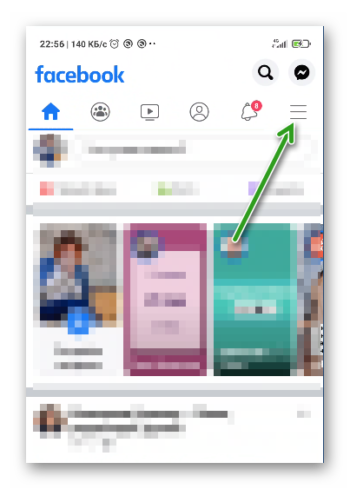
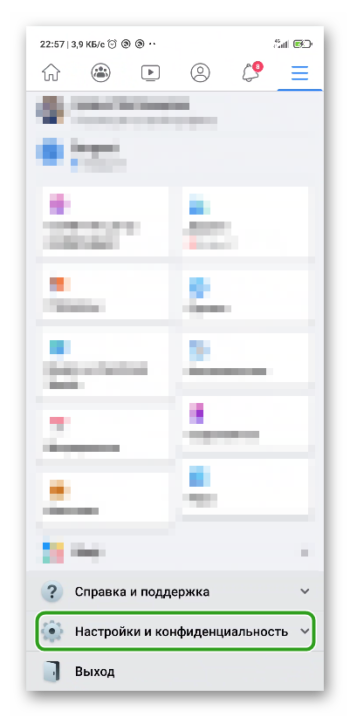
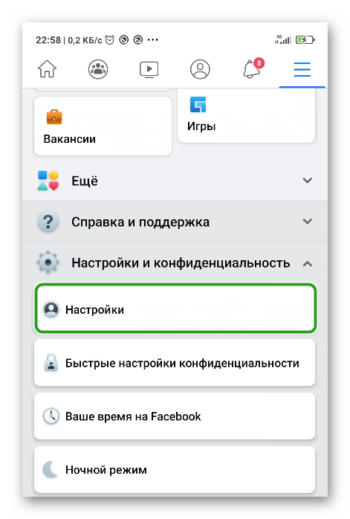
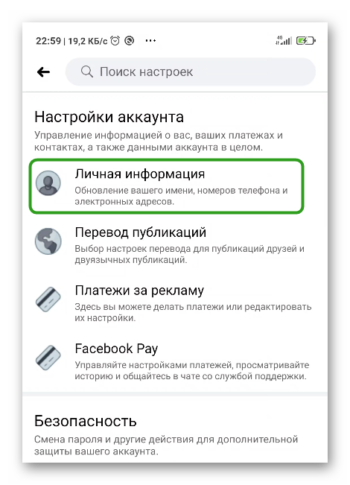
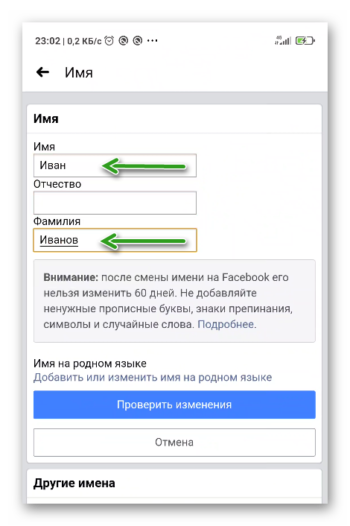
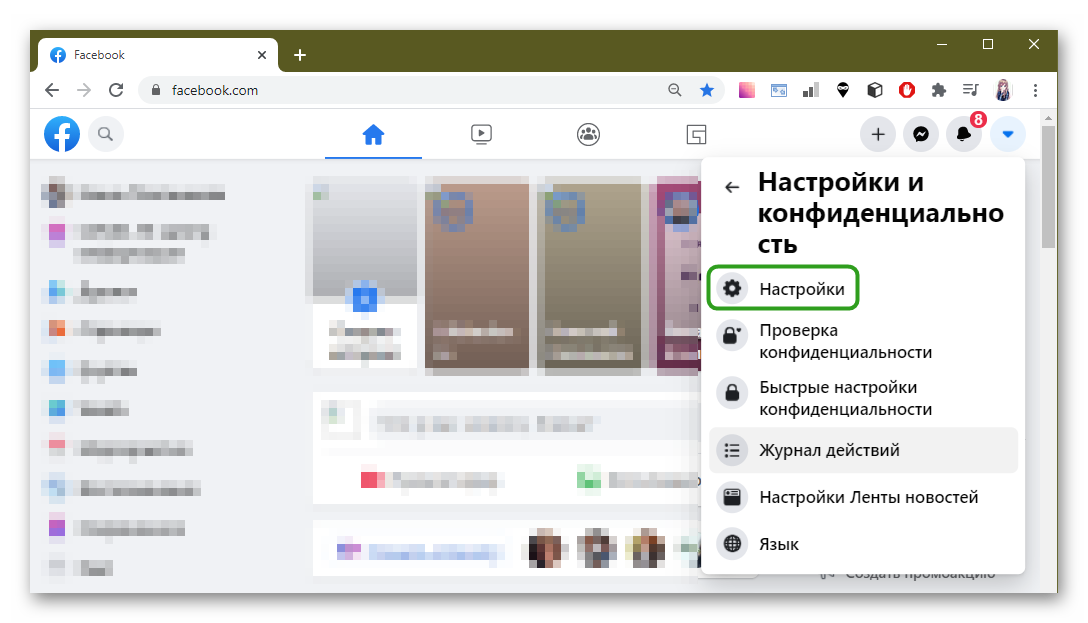
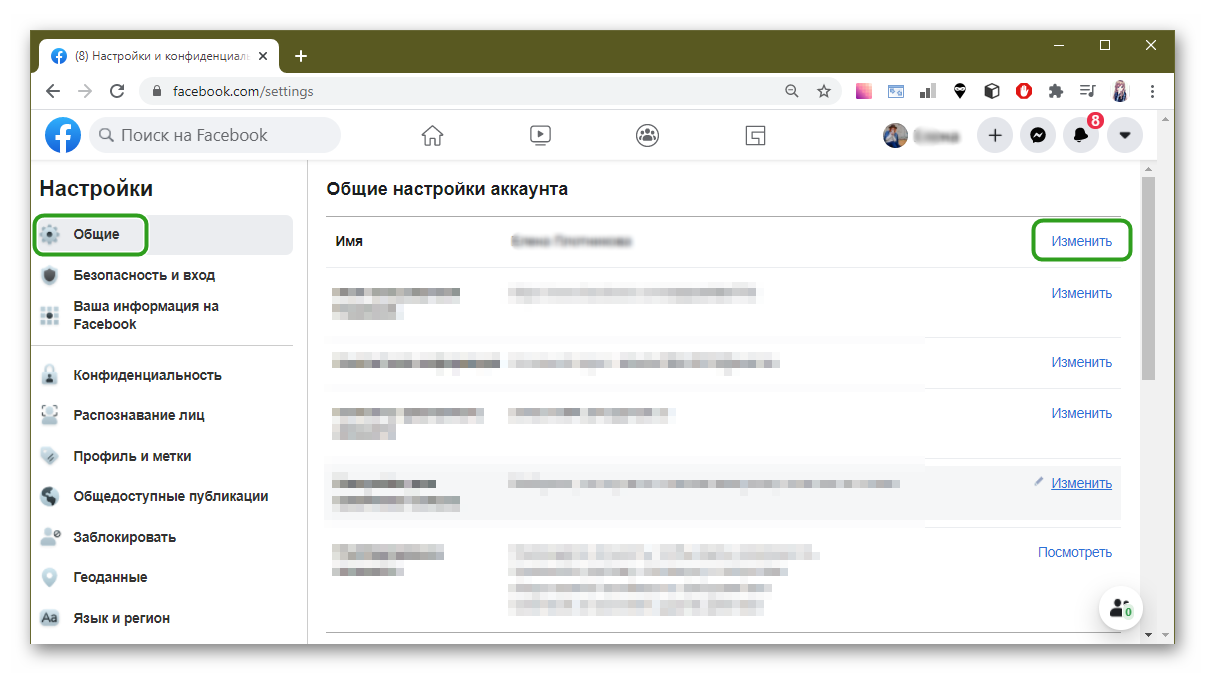
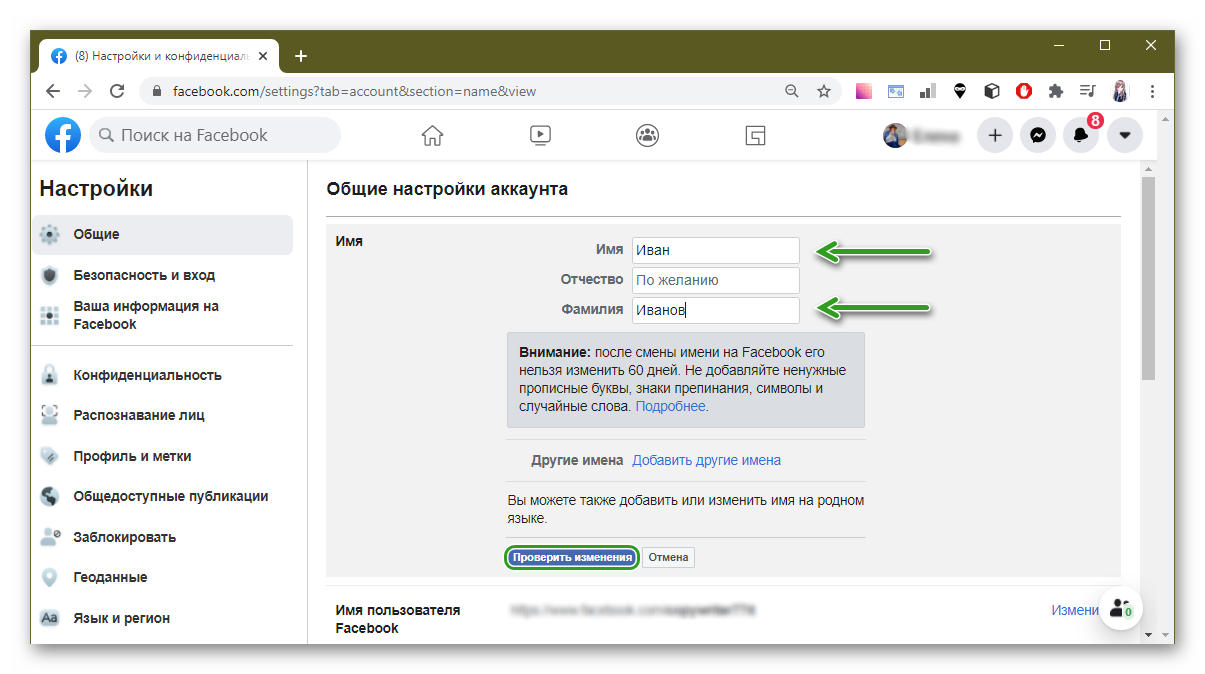
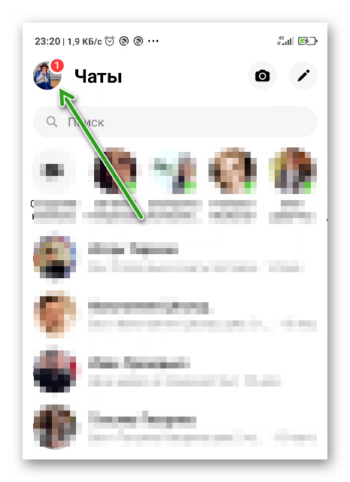
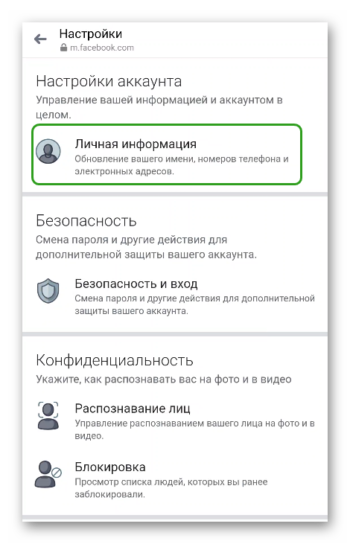
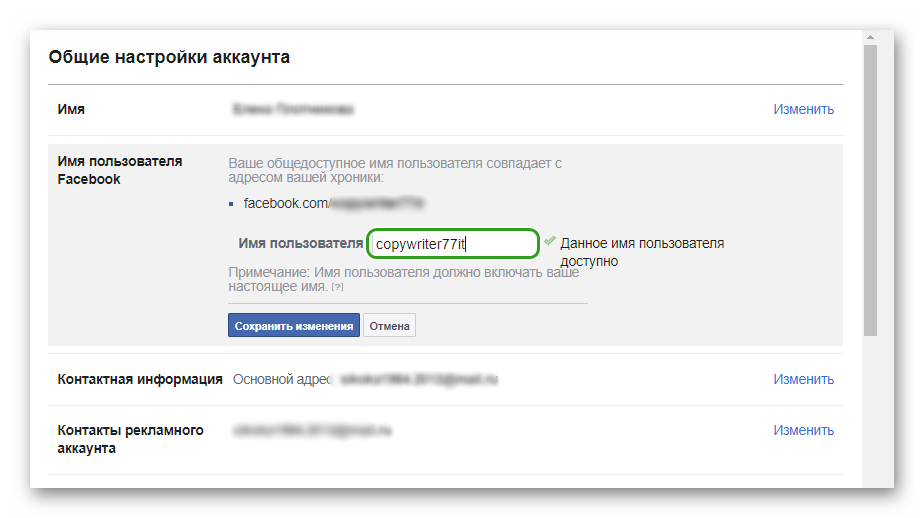







































































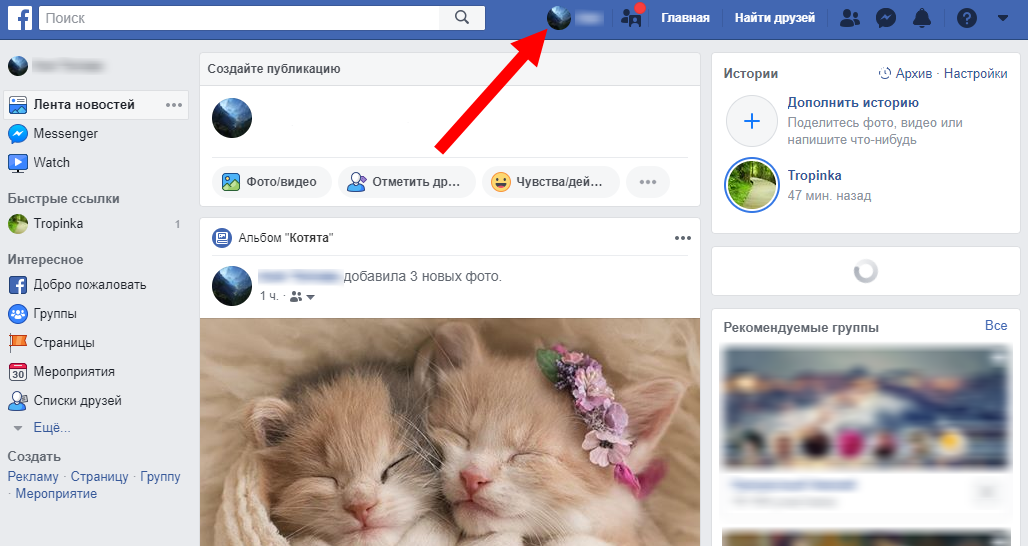


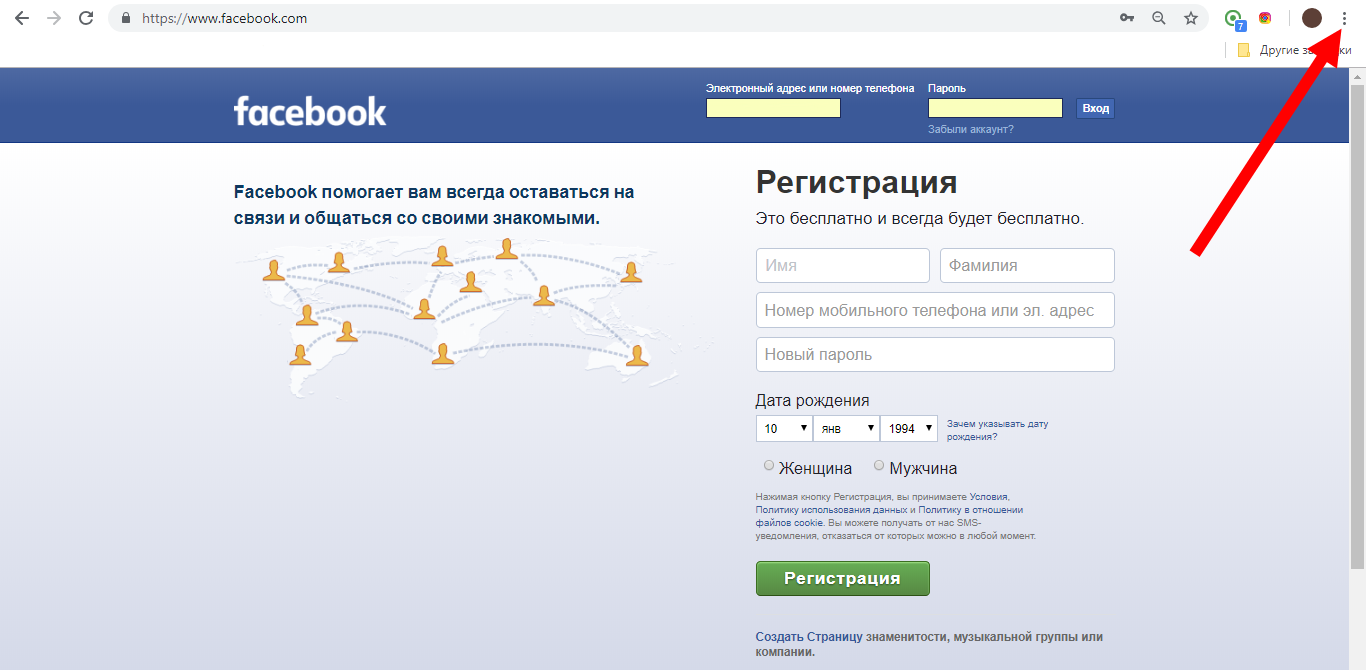
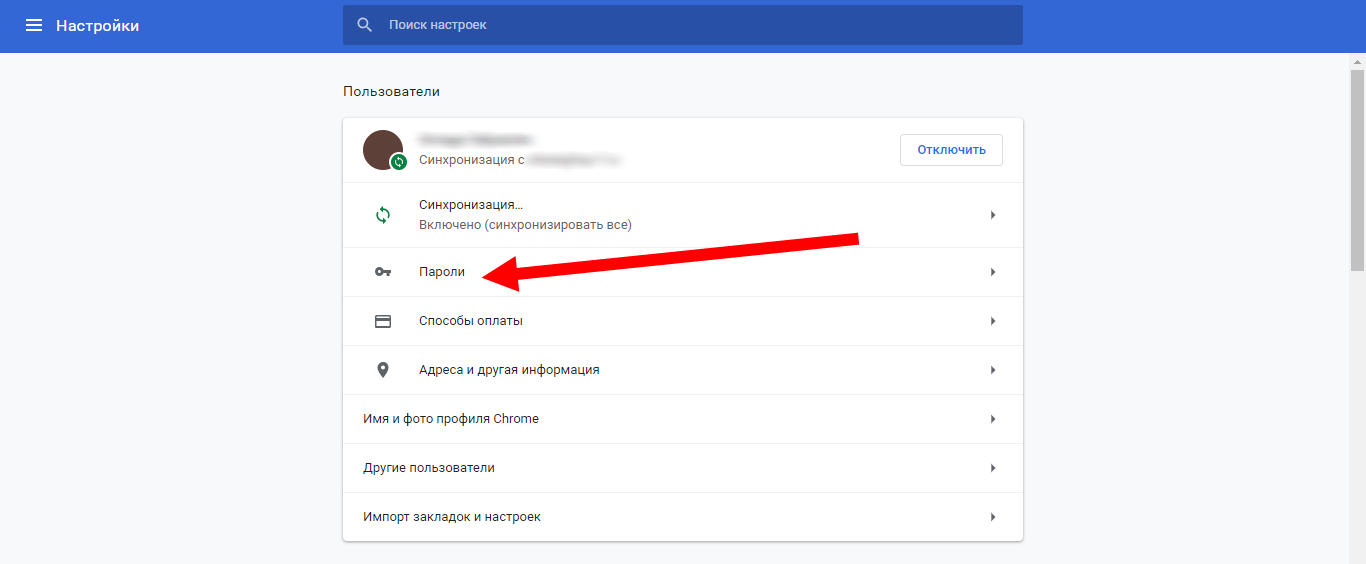
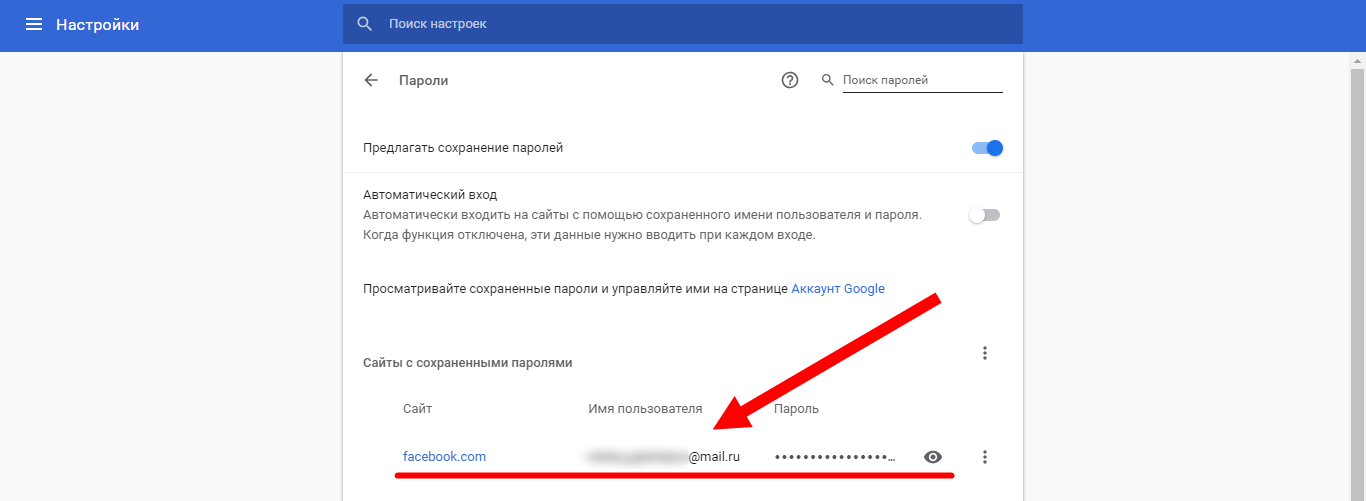

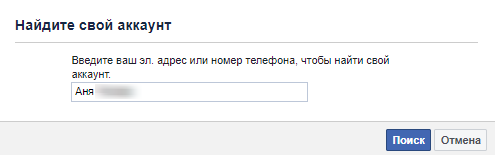
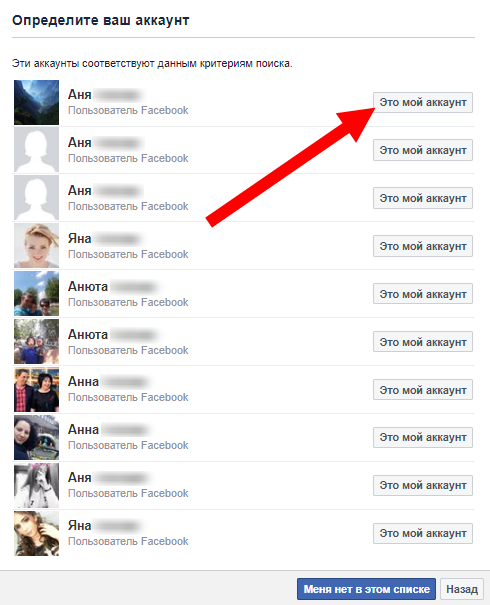
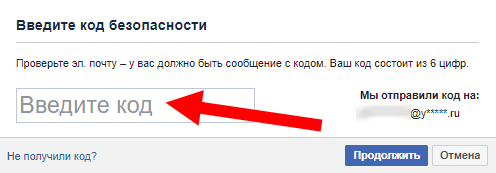

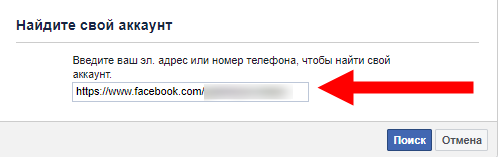
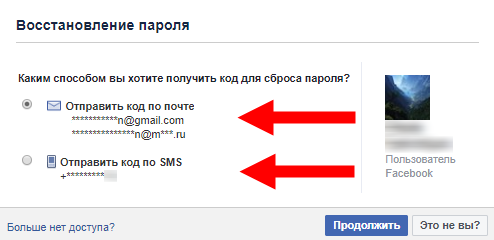
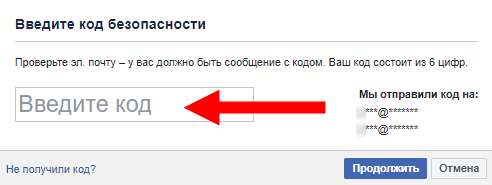
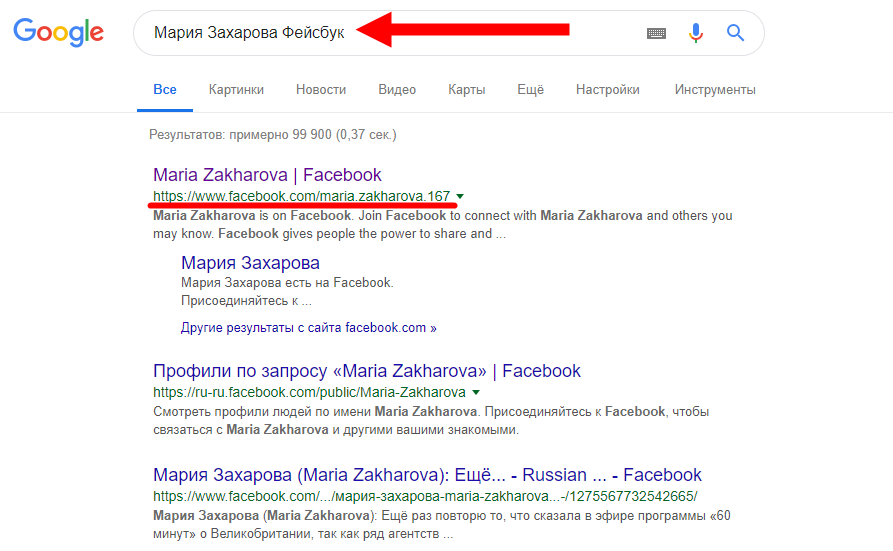

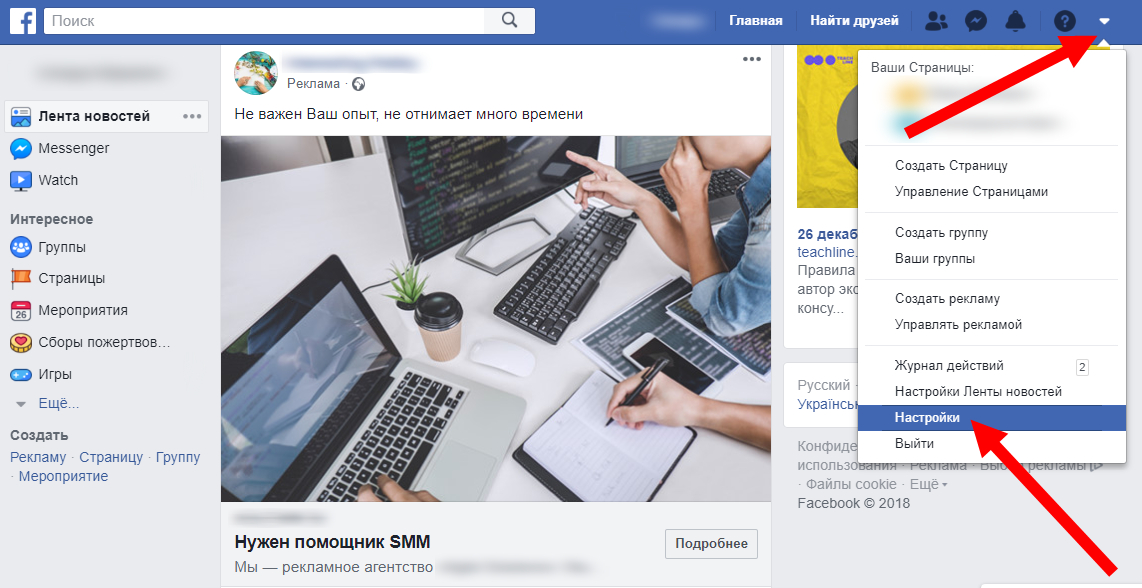
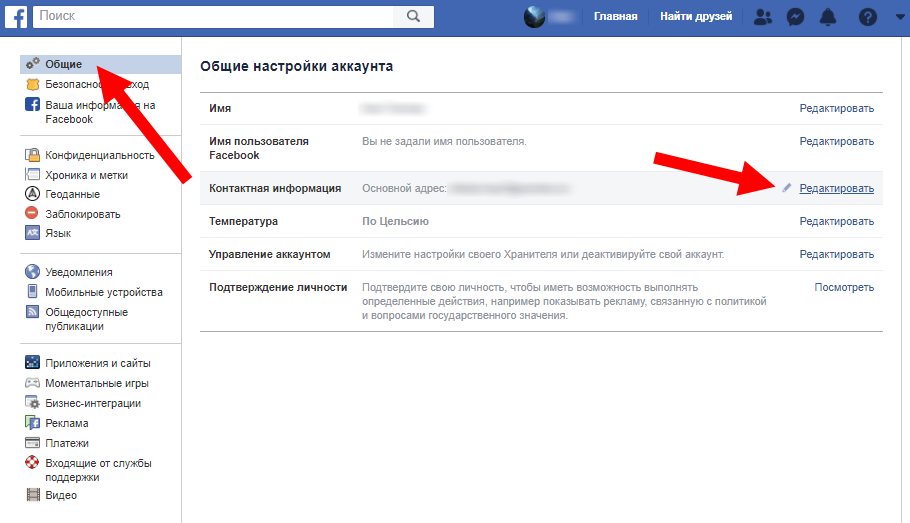

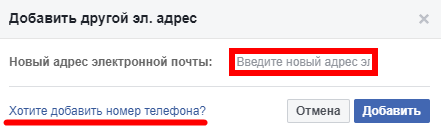
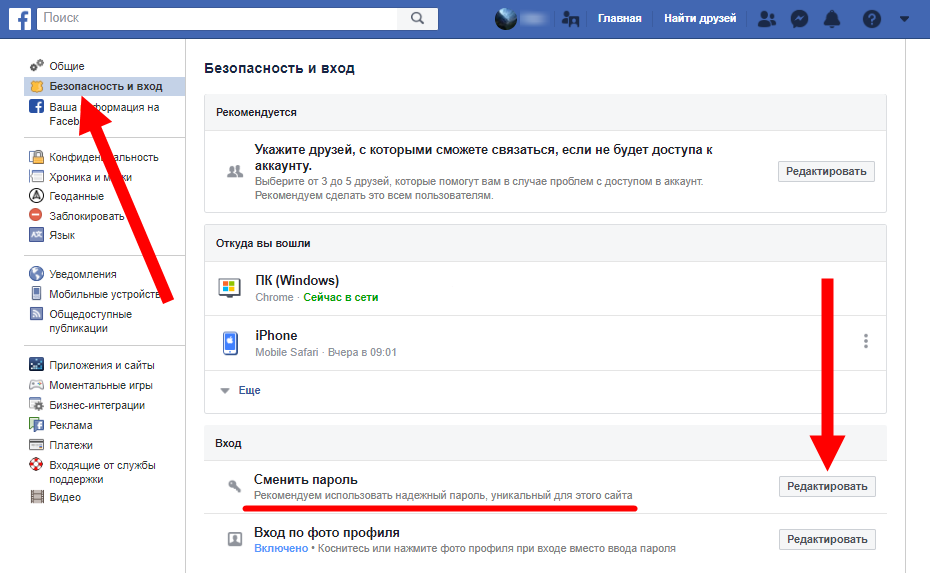


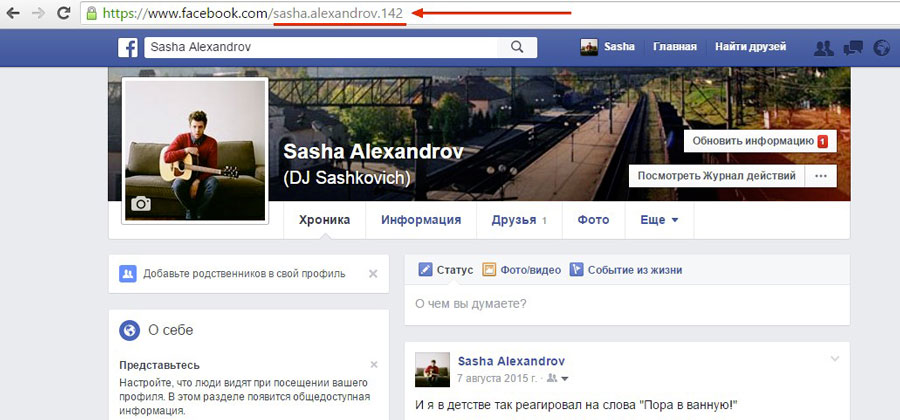
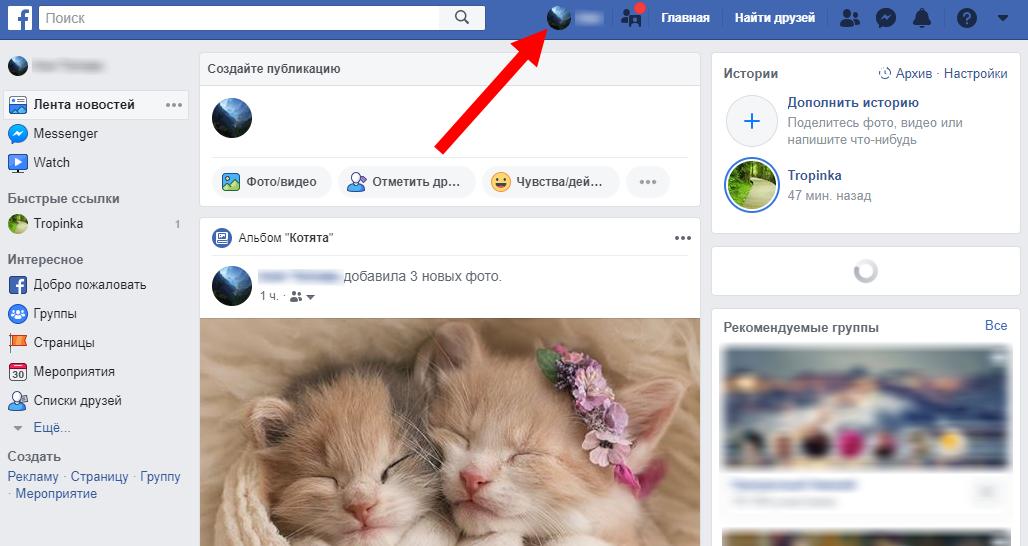
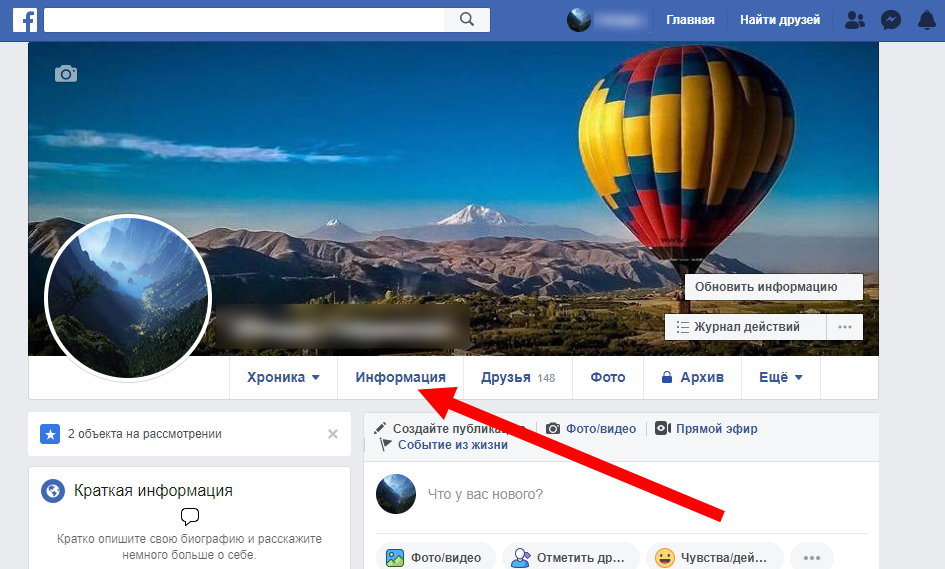
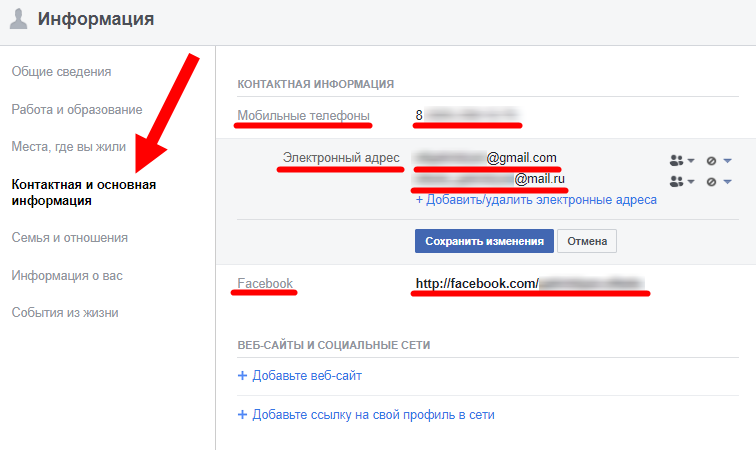
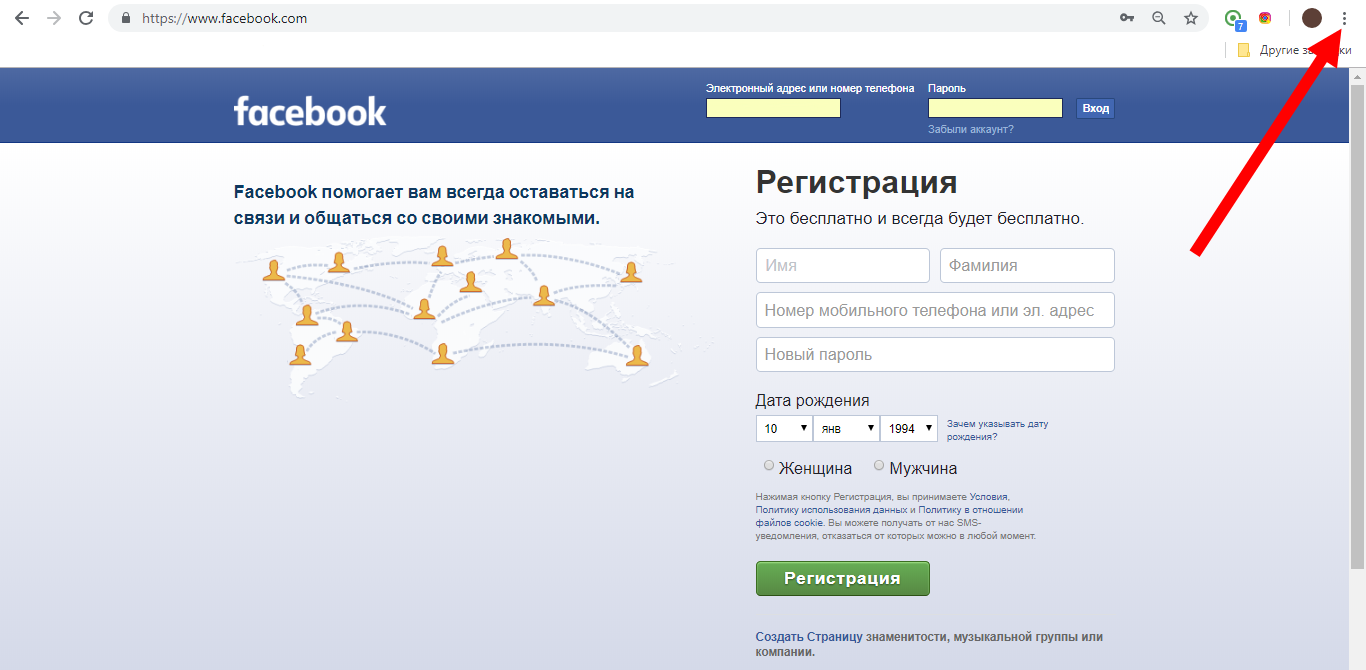
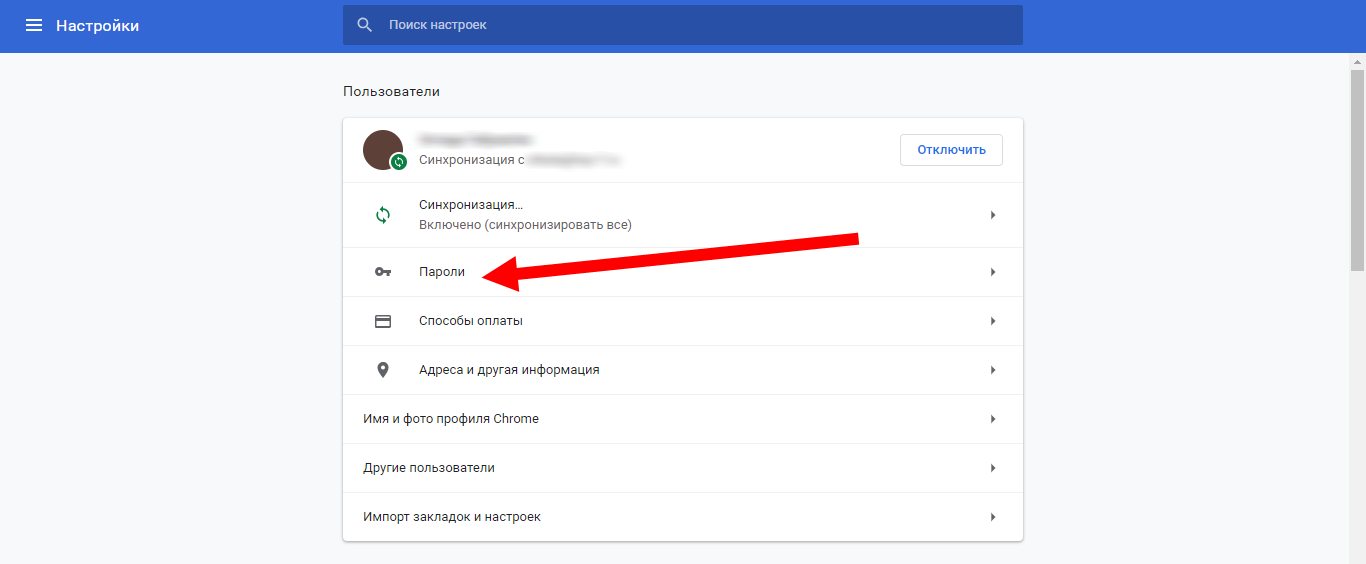
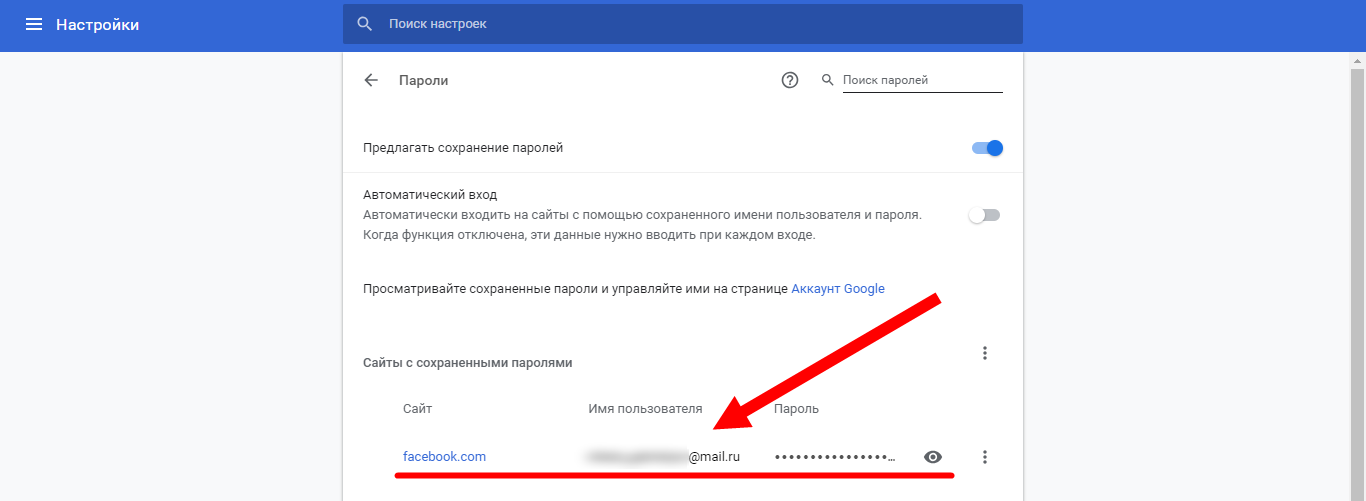

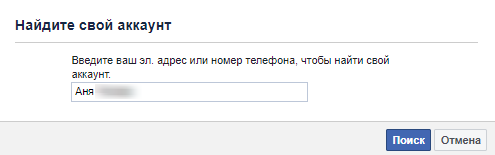

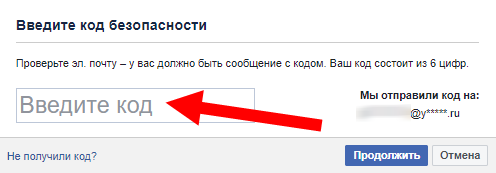
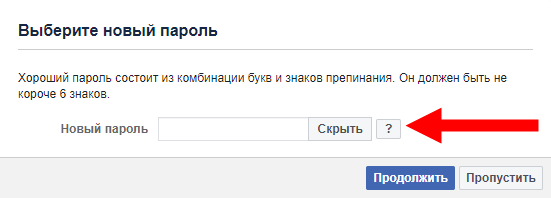
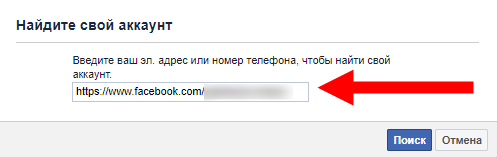
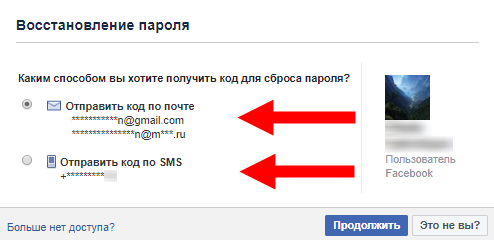
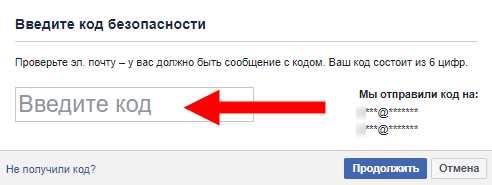

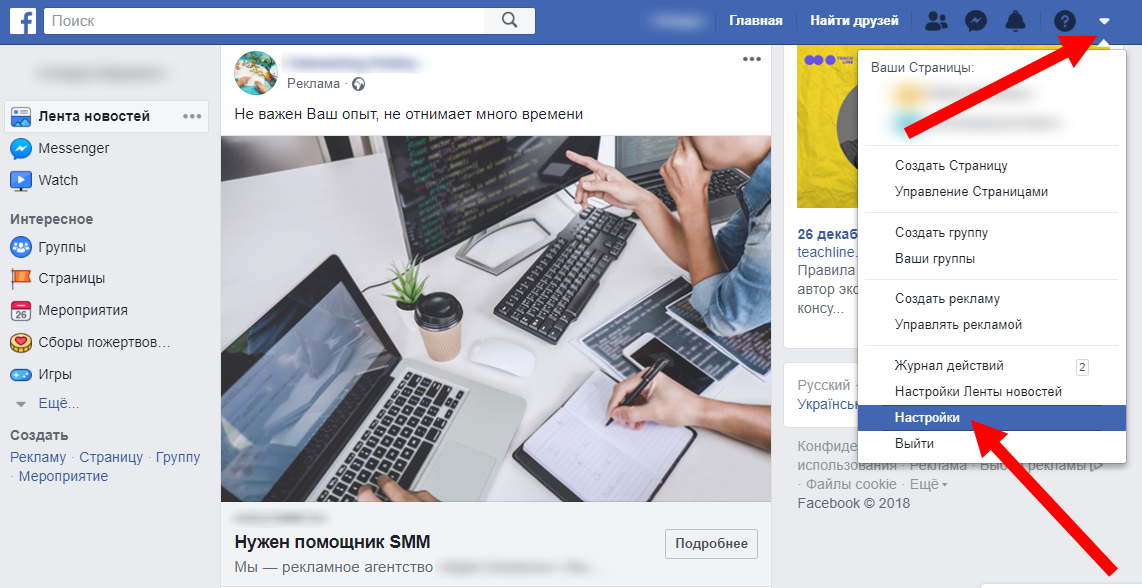


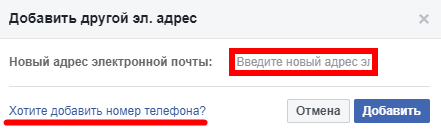
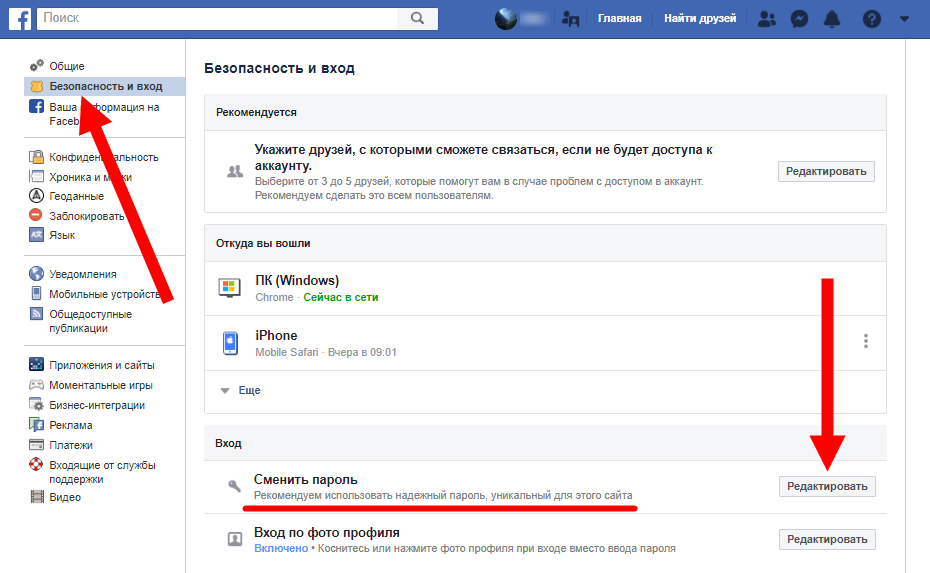

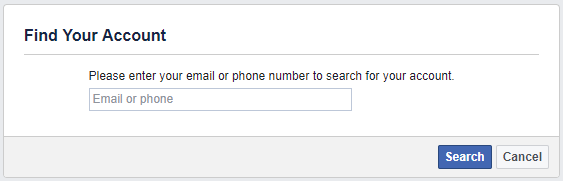
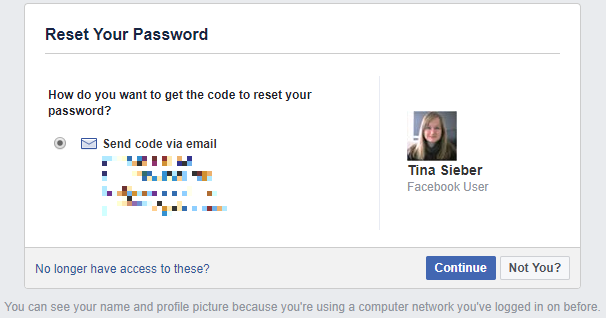
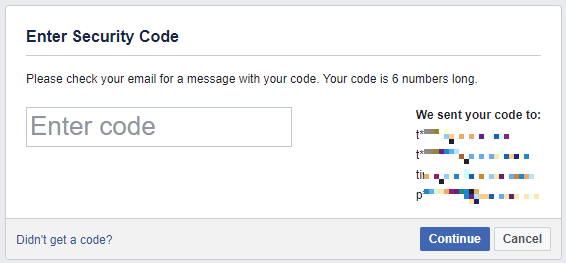

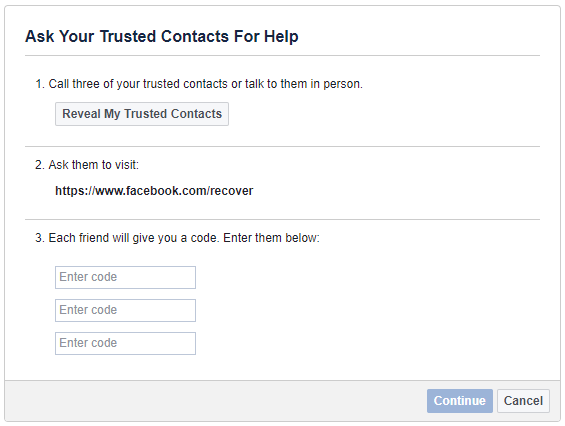
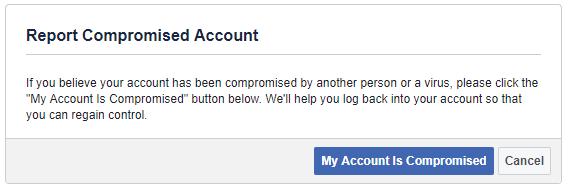







 ) в верхнем правом углу Facebook и выберите Выйти .
) в верхнем правом углу Facebook и выберите Выйти .